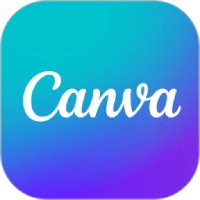本类推荐应用
-
安全下载
ai安装包
 大小:2201.6MB更新时间:2024-07-16软件授权:国外软件
Ai安装包介绍:AIcc2018是一款由Adobe公司精心打造的专业化矢量图形处理工具,AI cc2018中文版功能强悍,能够帮助用户轻松生产任何小型设计到大型的复杂项目,AI cc2018软件拥有全新的智能属性面板,允许你创建多达1000个画板,使得工作流程大大简化。 Ai安装包怎么安装? 1、下载安装包之后,把安装包解压。 2、解压之后,双击运行Set-up。 3、双击运行Set-up之后,登录Adobe账号,如果没有就点击注册。 4、登录账号之后,就可以进行安装。 5、安装完成后,这里会弹出这样的界面,点击登录即可。 6、这个时候就会弹出试用7天的窗口,点击右下角的开始试用即可。 7、安装完成。
大小:2201.6MB更新时间:2024-07-16软件授权:国外软件
Ai安装包介绍:AIcc2018是一款由Adobe公司精心打造的专业化矢量图形处理工具,AI cc2018中文版功能强悍,能够帮助用户轻松生产任何小型设计到大型的复杂项目,AI cc2018软件拥有全新的智能属性面板,允许你创建多达1000个画板,使得工作流程大大简化。 Ai安装包怎么安装? 1、下载安装包之后,把安装包解压。 2、解压之后,双击运行Set-up。 3、双击运行Set-up之后,登录Adobe账号,如果没有就点击注册。 4、登录账号之后,就可以进行安装。 5、安装完成后,这里会弹出这样的界面,点击登录即可。 6、这个时候就会弹出试用7天的窗口,点击右下角的开始试用即可。 7、安装完成。 -
安全下载
ShoeBox
 大小:19.37MB更新时间:2024-07-16软件授权:国产软件
ShoeBox最新版是一款上手非常容易操作的的图像处理软件,通过ShoeBox能够实现图片转SORITE表、表格转图片、PSD图层转PNG,图片切片、动画转GIF、GIF转图片等功能!这个工具使用拖放、剪切板的工作流程方式,能够很方便的处理游戏图片、创建位图字体等。 ShoeBox功能介绍 Sprites 打包位图(SpriteSheet) 这个功能非常强大。我们在游戏制作中,经常利用TexturePacker等工具,将一些碎图图片合成一个精灵表单(spritesheet),好处不言而喻。ShoeBox的这个功能,在一些方面并没有TP工具那么强大,但却有自己的特色功能。TA可以将多个图片,SWF(AS1,AS2,AS3版本)动画或者GIF动画合成到一个纹理图上,强大吧,支持SWF/GIF哦。 读取精灵(ReadSprites) 读取一个精灵表单或者位图字体集,并将他们单独导出为精灵图片。要求图片文件和查找索引文本文件(即图片描述数据文件)。 提取精灵(ExtractSprites) 检测具有alpha通道的图片的精灵图片并一次标上序号导出。这个功能可以在你丢失了图片描述文件的情况下,用作精灵表单反向导出精灵图片。同一个物体如果在图片上有透明间隙,会被表上多个序号,这里不是很理想,朋友们如果要用这个功能的话注意下。 设定锚点(SpritePivots) 这个我们在Cocos2D里面用的不多,starling里面倒是有设置pivot的。 GUI 位图字体(BitmapFont) 拆分psd文件(SplitPSD) 这个功能绝对是美术人员的福利。强烈建议朋友们推荐给自己公司的MM们,给她们介绍下这个ShoeBox,并握着她们的小手手,手把手教她们如何使用这个功能。如果美术是GG,不管了。我不知道其他美术是怎么做的,作为非美术的我,但经常使用Photoshop,我在导出图片的时候,如果图层过多,通过隐藏其他图层,将图层的图片一个个单独导出,其中还要涉及裁剪或者新建文档导出。麻烦不?当然了。所以,这个功能能高效的导出PSD中的图片。 Slice9 顾名思义,这个功能处理的是九宫格图片。因为在Cocos2D中有自己的九宫图类,这里就不介绍了。 Animation 动画帧(AniFrames) 将GIF或者SWF动画导出为帧序列图。异常强大!将上面的GIF动画图片拖放到AniFrames上后,保存会导出该动画的序列帧。SWF同理。这个功能通常用来解析资源。 帧表单(FrameSheet) 这个功能集合了动画帧序列导出(AniFrames)以及打包精灵图片(Pack Sprites)功能,将GIF或者SWF动画文件拖放到上面后,可以保存为一个精灵表单,内容包含了动画的帧序列图。 Bitmaps JPNG位图(JPNGBitmap) 将32位RGBA位图转成24位的JPG格式图,附带一个alpha通道组。引擎解析需要加载JPG图片,然后通过复制右边的alpha通道并应用到左侧的颜色区域来重新组成32位的RGBA图。貌似这种做法现在很少用了。 MaskImage 将JPG图片进行遮罩和羽化,合成了一张复杂的图。还不清楚这个具体怎么使用。 ShoeBox软件特色 1、重读并调整雪碧图位置、拆分雪碧图, 2、调整雪碧图中心、分割简化雪碧图 3、分解psd文件、制作帧动画 4、无需注册账号直接免费使用。 5、图片转sprite表,可相互转换。 ShoeBox安装步骤 1、在华军软件园下载ShoeBox中文版软件包,解压缩后双击“ShoeBox_3.6.5_public.air”程序开始安装 2、根据需要选择是否在桌面创建快捷方式与安装完成后是否自动运行软件 3、软件默认安装位置为“C:/ProgramFiles(x86)”,点击文件夹图标可以选择其他位置安装,点击“继续”开始安装 4、软件正在安装中,请等待 5、软件安装成功,点击“完成”退出安装向导 ShoeBox更新日志: 1.优化的脚步从未停止! 2.更多小惊喜等你来发现~ 华军小编推荐: 强烈推荐下载ShoeBox,谁用谁知道,反正小编我已经用了。此外,{recommendWords}也是不错的软件,欢迎点击下载体验!
大小:19.37MB更新时间:2024-07-16软件授权:国产软件
ShoeBox最新版是一款上手非常容易操作的的图像处理软件,通过ShoeBox能够实现图片转SORITE表、表格转图片、PSD图层转PNG,图片切片、动画转GIF、GIF转图片等功能!这个工具使用拖放、剪切板的工作流程方式,能够很方便的处理游戏图片、创建位图字体等。 ShoeBox功能介绍 Sprites 打包位图(SpriteSheet) 这个功能非常强大。我们在游戏制作中,经常利用TexturePacker等工具,将一些碎图图片合成一个精灵表单(spritesheet),好处不言而喻。ShoeBox的这个功能,在一些方面并没有TP工具那么强大,但却有自己的特色功能。TA可以将多个图片,SWF(AS1,AS2,AS3版本)动画或者GIF动画合成到一个纹理图上,强大吧,支持SWF/GIF哦。 读取精灵(ReadSprites) 读取一个精灵表单或者位图字体集,并将他们单独导出为精灵图片。要求图片文件和查找索引文本文件(即图片描述数据文件)。 提取精灵(ExtractSprites) 检测具有alpha通道的图片的精灵图片并一次标上序号导出。这个功能可以在你丢失了图片描述文件的情况下,用作精灵表单反向导出精灵图片。同一个物体如果在图片上有透明间隙,会被表上多个序号,这里不是很理想,朋友们如果要用这个功能的话注意下。 设定锚点(SpritePivots) 这个我们在Cocos2D里面用的不多,starling里面倒是有设置pivot的。 GUI 位图字体(BitmapFont) 拆分psd文件(SplitPSD) 这个功能绝对是美术人员的福利。强烈建议朋友们推荐给自己公司的MM们,给她们介绍下这个ShoeBox,并握着她们的小手手,手把手教她们如何使用这个功能。如果美术是GG,不管了。我不知道其他美术是怎么做的,作为非美术的我,但经常使用Photoshop,我在导出图片的时候,如果图层过多,通过隐藏其他图层,将图层的图片一个个单独导出,其中还要涉及裁剪或者新建文档导出。麻烦不?当然了。所以,这个功能能高效的导出PSD中的图片。 Slice9 顾名思义,这个功能处理的是九宫格图片。因为在Cocos2D中有自己的九宫图类,这里就不介绍了。 Animation 动画帧(AniFrames) 将GIF或者SWF动画导出为帧序列图。异常强大!将上面的GIF动画图片拖放到AniFrames上后,保存会导出该动画的序列帧。SWF同理。这个功能通常用来解析资源。 帧表单(FrameSheet) 这个功能集合了动画帧序列导出(AniFrames)以及打包精灵图片(Pack Sprites)功能,将GIF或者SWF动画文件拖放到上面后,可以保存为一个精灵表单,内容包含了动画的帧序列图。 Bitmaps JPNG位图(JPNGBitmap) 将32位RGBA位图转成24位的JPG格式图,附带一个alpha通道组。引擎解析需要加载JPG图片,然后通过复制右边的alpha通道并应用到左侧的颜色区域来重新组成32位的RGBA图。貌似这种做法现在很少用了。 MaskImage 将JPG图片进行遮罩和羽化,合成了一张复杂的图。还不清楚这个具体怎么使用。 ShoeBox软件特色 1、重读并调整雪碧图位置、拆分雪碧图, 2、调整雪碧图中心、分割简化雪碧图 3、分解psd文件、制作帧动画 4、无需注册账号直接免费使用。 5、图片转sprite表,可相互转换。 ShoeBox安装步骤 1、在华军软件园下载ShoeBox中文版软件包,解压缩后双击“ShoeBox_3.6.5_public.air”程序开始安装 2、根据需要选择是否在桌面创建快捷方式与安装完成后是否自动运行软件 3、软件默认安装位置为“C:/ProgramFiles(x86)”,点击文件夹图标可以选择其他位置安装,点击“继续”开始安装 4、软件正在安装中,请等待 5、软件安装成功,点击“完成”退出安装向导 ShoeBox更新日志: 1.优化的脚步从未停止! 2.更多小惊喜等你来发现~ 华军小编推荐: 强烈推荐下载ShoeBox,谁用谁知道,反正小编我已经用了。此外,{recommendWords}也是不错的软件,欢迎点击下载体验! -
安全下载
ae安装包
 大小:3.07 MB更新时间:2024-07-16软件授权:国外软件
AdobeAfterEffects简称“AE”是Adobe公司推出的一款图形视频处理软件,AdobeAfter Effects适用于从事设计和视频特技的机构,包括电视台、动画制作公司、个人后期制作工作室以及多媒体工作室。AE属于层类型后期软件。华军软件园频道,为您提供AdobeAfterEffects7.0免费中文版下载。 ae安装包怎么安装? 1、在本站下载AfterEffects后,使用360压缩软件解压后,双击.exe文件进入软件安装界面,点击【next】。 2、进入AfterEffects安装协议界面,点击【IAccept】然后点击【next】。 3、输入用户信息,您可以自行输入,输入完成后点击【next】 4、选择AfterEffects安装类型,您可以自行选择,选择完成后点击【next】。 5、准备安装AfterEffects,点击【install】就可以了,耐心等待软件安装完成就可以了。 6、AfterEffects安装完成,点击【finish】退出软件安装。 ae安装包更新日志: 1.修改用户提交bug 2.添加新功能 华军小编推荐: ae安装包这种类型的软件小编已经用了挺多年的了,但是还是这个软件最好用,{recommendWords}也是不错的软件,推荐同学们下载使用。
大小:3.07 MB更新时间:2024-07-16软件授权:国外软件
AdobeAfterEffects简称“AE”是Adobe公司推出的一款图形视频处理软件,AdobeAfter Effects适用于从事设计和视频特技的机构,包括电视台、动画制作公司、个人后期制作工作室以及多媒体工作室。AE属于层类型后期软件。华军软件园频道,为您提供AdobeAfterEffects7.0免费中文版下载。 ae安装包怎么安装? 1、在本站下载AfterEffects后,使用360压缩软件解压后,双击.exe文件进入软件安装界面,点击【next】。 2、进入AfterEffects安装协议界面,点击【IAccept】然后点击【next】。 3、输入用户信息,您可以自行输入,输入完成后点击【next】 4、选择AfterEffects安装类型,您可以自行选择,选择完成后点击【next】。 5、准备安装AfterEffects,点击【install】就可以了,耐心等待软件安装完成就可以了。 6、AfterEffects安装完成,点击【finish】退出软件安装。 ae安装包更新日志: 1.修改用户提交bug 2.添加新功能 华军小编推荐: ae安装包这种类型的软件小编已经用了挺多年的了,但是还是这个软件最好用,{recommendWords}也是不错的软件,推荐同学们下载使用。 -
安全下载
开贝修图Max
 大小:3092.48MB更新时间:2024-07-16软件授权:国产软件
开贝修图Max是一款专为修图师量身定制的修图软件,它的全部功能均以修图师为对象而进行过针对性优化。新一代色彩引擎的高速渲染可以让调色变得极为简单,全自动的磨皮功能足以媲美手工精磨的效果,智能化的人脸识别更可做到年龄及性别的检测。开贝修图Max足以极大的解放修图师的双手,修图从未如此轻松。华军软件园为你提供开贝修图Max2024免费下载,快来体验吧! 开贝修图Max更新日志 开贝修图MAX7.1.4更新日志 ----- 功能新增 ꔷ软件部分细节UI更新; ꔷ优化PS内使用配方保存的逻辑; ꔷPS内应用色调功能右键菜单新增「标签」等功能设置; BUG修复 ꔷ修复导出PNG格式照片并设置了自定义照片参数时,PNG格式不显示透明背景的问题; 开贝修图MAX7.1.3更新日志 --- 功能新增 ꔷ优化「新生儿祛死皮」功能效果,现在可更好的保留照片质感; ꔷ优化「新生儿配方」修图效果,在保留质感的情况下更加干净自然; BUG修复 ꔷ修复了一个修图配方详情界面可能出现的选中配方不执行的问题; ꔷ修复已经修好的照片重新导出时处理效率降低的问题; ꔷ修复了一个无法从配方拖拽至照片应用的问题; 开贝修图MAX7.1.2更新日志 ----- 功能新增 ꔷ新增「AI仿色」功能,可通过选择照片进行颜色仿制,支持人物背景服装分开调整; ꔷ优化「艺术色调」功能,优化应用面板界面,并且现在支持人物背景服装分开调整; ꔷ优化「AI校色」功能,优化AI校色效果,并且支持人物背景服装分开调整; ꔷ全新「修图配方」功能上线,大幅调整交互逻辑,现在可更加直观方便的完成配方管理; ꔷ新增「组合配方」功能,可自由将不同配方组合成一个配方组使用,以达到更加灵活的修图组合; ꔷ新增「历史记录保存为配方」功能,不管是修图还是调色,现在可将自己使用过的开贝修图MAX功能步骤记录一键保存为配方步骤,大幅提升便捷程度; ꔷ新增「版面磨皮配方」,针对排好版的照片进行单独配置优化; ꔷ新增「背景祛白点」功能,针对黑色地面等进行一键祛除白点的操作; ꔷ优化「拉腿」功能AI识别能力,现在将更加准确的作用到更多照片; ꔷ大幅优化「润肤磨皮」功能效果,质感保留更强,皮肤柔和度增加,更加适用于儿童或者版面磨皮; ꔷ重置PS内「应用色调」面板,现在更加符合PS内使用习惯; ꔷ其他多项细节体验优化; BUG修复 ꔷ修复一个显存溢出的问题,这个问题可能导致批量修图时的速度突然变慢; ꔷ修复一个AI识别的逻辑问题,现在仅调色或仅排版等无需功能可跳过AI识别步骤; ꔷ修复中性灰磨皮、全身肤色均匀等功能导致的眉毛过度过硬的问题; ꔷ修复没有人物的电商图片进行服装去皱时不生效的问题; 开贝修图MAX7.0.4更新日志 功能新增 -「服装去皱」功能新增平滑、柔和两个选项,可针对不同场景使用不同模式; BUG修复 -修复「全身肤色均匀」功能应用到成人时,可能在手部位置出现斑点的问题; -修复「全身肤色均匀」功能应用到深色纯色背景时,可能出现的边缘微弱锯齿问题; -修复「背景去污」功能使用模糊选项时,可能出现的边缘锯齿问题; -修复在对某些照片修图时,使用部分功能出现错误提示阻止运行的问题; 开贝修图MAX7.0.3更新日志 功能新增 -【重要】在保证702版本效果的基础上大幅优化渲染效率,提高处理速度; -「照片管理界面」新增分组功能,可支持按拍摄时间、导入时间进行分组显示; -「自动祛斑」功能效果优化,模型精度提升,识别精度提升处理更加干净; -「自动祛斑」功能、「中性灰磨皮」功能针对婴幼儿处理效果升级,自动保护婴幼儿乳头,作用效果更加精准,误伤率更低; -「自动祛斑」功能新增留痣、孕妇两个选项,针对性保护痣或孕妇肚脐不受影响; -「AI肤色统一」功能针对新生儿做单独优化,能更好的保留新生儿手脚,不影响原有的嫩白感; -「全身肤色均匀:包含面部」功能新增独立力度调整选项,可以在身体的基础上单独设置力度,控制更灵活; -「全身肤色均匀」功能精度优化,现在能更好的保护手指以及脚趾的指缝; -「新生儿祛死皮」功能优化对于五官周围的处理精度,提升修图效果; -「艺术色调」功能在PS中应用时优化应用逻辑,现在在PS中应用色调时可直接渲染到原图,更加清晰直观; BUG修复 -修复一个显存溢出的问题,该问题可能导致批量修图时出现修图时间显著增加的情况; -修复添加自定义面板时,会默认自动添加一个组的问题; -修复升级版本时自定义面板会重置的问题,现在将保留上一版本的设置; **开贝修图MAX7.0.2更新日志** --- **功能新增** -「祛头部碎发」功能新增“平滑”、“模糊”两个选项,可适用更多场景; -优化「中性灰磨皮」功能对婴幼儿的处理效果,可更好的保护婴儿乳头不受影响; **BUG修复** -修复批处理时,性别选项选择男女时,儿童也会受到影响的问题; -修复「祛眼袋」、「祛抬头纹」、「祛眼周纹」等功能时,在部分照片中会导致照片模糊的问题; -修复「祛颈纹:平滑颈部」功能可能导致的边缘过度模糊的问题; -修复使用「AI换脸」功能时可能出现的假死问题; -修复使用「全身肤色均匀」功能且不选中包含面部时,面部光影过度不自然的问题; 华军小编推荐: 放眼望去,互联网与本软件类似的软件到处都是,如果您用不习惯这个软件,不妨来试试{recommendWords}等软件,希望您能喜欢!
大小:3092.48MB更新时间:2024-07-16软件授权:国产软件
开贝修图Max是一款专为修图师量身定制的修图软件,它的全部功能均以修图师为对象而进行过针对性优化。新一代色彩引擎的高速渲染可以让调色变得极为简单,全自动的磨皮功能足以媲美手工精磨的效果,智能化的人脸识别更可做到年龄及性别的检测。开贝修图Max足以极大的解放修图师的双手,修图从未如此轻松。华军软件园为你提供开贝修图Max2024免费下载,快来体验吧! 开贝修图Max更新日志 开贝修图MAX7.1.4更新日志 ----- 功能新增 ꔷ软件部分细节UI更新; ꔷ优化PS内使用配方保存的逻辑; ꔷPS内应用色调功能右键菜单新增「标签」等功能设置; BUG修复 ꔷ修复导出PNG格式照片并设置了自定义照片参数时,PNG格式不显示透明背景的问题; 开贝修图MAX7.1.3更新日志 --- 功能新增 ꔷ优化「新生儿祛死皮」功能效果,现在可更好的保留照片质感; ꔷ优化「新生儿配方」修图效果,在保留质感的情况下更加干净自然; BUG修复 ꔷ修复了一个修图配方详情界面可能出现的选中配方不执行的问题; ꔷ修复已经修好的照片重新导出时处理效率降低的问题; ꔷ修复了一个无法从配方拖拽至照片应用的问题; 开贝修图MAX7.1.2更新日志 ----- 功能新增 ꔷ新增「AI仿色」功能,可通过选择照片进行颜色仿制,支持人物背景服装分开调整; ꔷ优化「艺术色调」功能,优化应用面板界面,并且现在支持人物背景服装分开调整; ꔷ优化「AI校色」功能,优化AI校色效果,并且支持人物背景服装分开调整; ꔷ全新「修图配方」功能上线,大幅调整交互逻辑,现在可更加直观方便的完成配方管理; ꔷ新增「组合配方」功能,可自由将不同配方组合成一个配方组使用,以达到更加灵活的修图组合; ꔷ新增「历史记录保存为配方」功能,不管是修图还是调色,现在可将自己使用过的开贝修图MAX功能步骤记录一键保存为配方步骤,大幅提升便捷程度; ꔷ新增「版面磨皮配方」,针对排好版的照片进行单独配置优化; ꔷ新增「背景祛白点」功能,针对黑色地面等进行一键祛除白点的操作; ꔷ优化「拉腿」功能AI识别能力,现在将更加准确的作用到更多照片; ꔷ大幅优化「润肤磨皮」功能效果,质感保留更强,皮肤柔和度增加,更加适用于儿童或者版面磨皮; ꔷ重置PS内「应用色调」面板,现在更加符合PS内使用习惯; ꔷ其他多项细节体验优化; BUG修复 ꔷ修复一个显存溢出的问题,这个问题可能导致批量修图时的速度突然变慢; ꔷ修复一个AI识别的逻辑问题,现在仅调色或仅排版等无需功能可跳过AI识别步骤; ꔷ修复中性灰磨皮、全身肤色均匀等功能导致的眉毛过度过硬的问题; ꔷ修复没有人物的电商图片进行服装去皱时不生效的问题; 开贝修图MAX7.0.4更新日志 功能新增 -「服装去皱」功能新增平滑、柔和两个选项,可针对不同场景使用不同模式; BUG修复 -修复「全身肤色均匀」功能应用到成人时,可能在手部位置出现斑点的问题; -修复「全身肤色均匀」功能应用到深色纯色背景时,可能出现的边缘微弱锯齿问题; -修复「背景去污」功能使用模糊选项时,可能出现的边缘锯齿问题; -修复在对某些照片修图时,使用部分功能出现错误提示阻止运行的问题; 开贝修图MAX7.0.3更新日志 功能新增 -【重要】在保证702版本效果的基础上大幅优化渲染效率,提高处理速度; -「照片管理界面」新增分组功能,可支持按拍摄时间、导入时间进行分组显示; -「自动祛斑」功能效果优化,模型精度提升,识别精度提升处理更加干净; -「自动祛斑」功能、「中性灰磨皮」功能针对婴幼儿处理效果升级,自动保护婴幼儿乳头,作用效果更加精准,误伤率更低; -「自动祛斑」功能新增留痣、孕妇两个选项,针对性保护痣或孕妇肚脐不受影响; -「AI肤色统一」功能针对新生儿做单独优化,能更好的保留新生儿手脚,不影响原有的嫩白感; -「全身肤色均匀:包含面部」功能新增独立力度调整选项,可以在身体的基础上单独设置力度,控制更灵活; -「全身肤色均匀」功能精度优化,现在能更好的保护手指以及脚趾的指缝; -「新生儿祛死皮」功能优化对于五官周围的处理精度,提升修图效果; -「艺术色调」功能在PS中应用时优化应用逻辑,现在在PS中应用色调时可直接渲染到原图,更加清晰直观; BUG修复 -修复一个显存溢出的问题,该问题可能导致批量修图时出现修图时间显著增加的情况; -修复添加自定义面板时,会默认自动添加一个组的问题; -修复升级版本时自定义面板会重置的问题,现在将保留上一版本的设置; **开贝修图MAX7.0.2更新日志** --- **功能新增** -「祛头部碎发」功能新增“平滑”、“模糊”两个选项,可适用更多场景; -优化「中性灰磨皮」功能对婴幼儿的处理效果,可更好的保护婴儿乳头不受影响; **BUG修复** -修复批处理时,性别选项选择男女时,儿童也会受到影响的问题; -修复「祛眼袋」、「祛抬头纹」、「祛眼周纹」等功能时,在部分照片中会导致照片模糊的问题; -修复「祛颈纹:平滑颈部」功能可能导致的边缘过度模糊的问题; -修复使用「AI换脸」功能时可能出现的假死问题; -修复使用「全身肤色均匀」功能且不选中包含面部时,面部光影过度不自然的问题; 华军小编推荐: 放眼望去,互联网与本软件类似的软件到处都是,如果您用不习惯这个软件,不妨来试试{recommendWords}等软件,希望您能喜欢! -
安全下载
美图秀秀
 大小:207.15MB更新时间:2024-07-16软件授权:国产软件
美图秀秀是一款生活办公都能用的图片处理软件,功能专业,操作简单。支持批量处理、智能抠图、拼图、证件照设计、消除笔、人像美容、海报设计等特色功能,可一键添加文字,还有电商促销、线条箭头、标注气泡等贴纸素材及日历边框、节日氛围等超多边框可任意选择!可处理生活/工作照片,制作电商/微商产品图、营销带货宣传海报、喜报晒单,自媒体社交平台配图、封面、拼图晒照,企业节假日通知/招聘求职/通知公告,考试证件照等多场景图片。喜欢的朋友快来华军软件园下载体验吧! 美图秀秀功能特色 智能抠图:高效识别人物,精准抠出各种目标 调整尺寸:等比变大变小,一键切换像素、厘米、英寸调整 添加文字:为图片快捷添加文字,可以换字体、换颜色、设置描边投影等样式效果 裁剪旋转:预设常用尺寸比例,一键操作轻松编辑 海报设计:丰富的海报模板,改图换字一键生成海报 人像美容:提供医美级人像美容,包括一键美颜,眼部精修等 拼图拼接:超多拼图拼接模板,一键创意布局 批量修图:十项全能,一次性裁剪、调色、人像美容,高效出图! 调光调色:光效色彩、HSL、局部变色、局部彩色等专业工具,一键调节清晰度、高光等 画笔涂抹:消除笔、马赛克、涂鸦笔、标注笔、虚化笔、形状线条笔,超多工具 边框背景:一键换背景,图片更高级~ 文字贴纸:提供节日氛围、电商促销、标注气泡等各种图片风格和场景的素材 证件照设计:快速换尺寸换背景换服装排版,轻松设计最美证件照 美图秀秀安装步骤 1、在本站下载美图秀秀软件,解压之后双击.exe,出现一个安装界面,点击“自定义安装”(建议安装前要关掉电脑上其它美图秀秀版本哦~) 2、这里建议将软件安装在D盘,或者默认安装在C盘,点击“立即安装”即可 3、美图秀秀正在安装当中,过程很快,请耐心等候 4、美图秀秀安装完成,点击“立即体验”会自动打开软件主界面 美图秀秀使用教程 一、使用美图秀秀怎么抠图? 1、首先在本站下载安装好美图秀秀软件后,进入软件主界面,在界面上方有图片编辑、海报设计、抠图、拼图等选项,点击抠图进入 2、进入抠图后,可以点击【打开图片】或【新建画布】或下方最近打开的图片直接开始抠图 3、打开图片后,抠图功能都可以点击了,可选智能抠图、手动抠图和自动抠图,建议您使用智能抠图,AI算法自动发丝级抠图! 可以切换识别的类型,如人像宠物、商品货物、图标印章,将根据您的选择自动识别智能抠图!如果还想再扣掉或补充边边角角,可以使用区域调整工具和画笔工具 4、抠完图后点击右上角【保存】选择png格式可以直接保存透明背景图。 或者鼠标移入保存旁的箭头点击【保存到我的素材】把抠出来的图片当素材添加到后面想做的图片上 还可以点击下方的【换背景】快速跳到转背景功能,从这么多背景素材里选一个合适的背景替换,或者把移动、旋转图片到合适位置 二、美图秀秀怎么批量处理图片? 1、首先在本站下载安装好美图秀秀软件后,进入软件主界面,在界面上方有图片编辑、海报设计、抠图、批处理等选项,点击批处理 2、点击后会提示正在加载中,此时稍微等一会儿,等程序下载好 3、下载后,在右下角点击批处理下载程序,安装 4、安装后以后就可以通过点击美图秀秀首页去打开应用啦~打开批处理后可以批量导入图片或者直接添加整个文件夹 5、导入图片后就可以进行批处理添加特效滤镜、批量增强光效、批量裁剪旋转、批量人像抠图和智能抠图、批量人像美容、批量加文字、加水印、加边框、去水印和加电商贴纸,还可以批量保存和修改尺寸、画质压缩 三、美图秀秀怎么无缝拼图? 1、打开美图秀秀软件,点击“拼图” 2、点击拼接 3、一次性打开多张图片或在右侧添加图片,按照自己的需求选择横版还是竖版, 5、长按拖动可以调换图片顺序 6、右上角点击保存即可改图片格式、画质调整、选择保存路径等,保存成功! 美图秀秀常见问题 一、美图秀秀怎么抠图放在另一个图 1、用美图秀秀抠图后可以直接点击右上角箭头里的【添加为我的素材】,添加后即可在【我的-我的素材】里查看抠完的图 2、右上角打开要作为背景的图,在【我的-我的素材】里点击刚刚添加的素材,即可插入到图片 美图秀秀同类软件推荐 Photoshop8.0(PS)绿色精简版是一款非常实用的图像处理软件,Photoshop8.0的功能强大,能够帮助你处理图片、制作图像、输出图片等等。Photoshop8.0软件不仅体积小巧、操作便捷,而且占用很少的内存。为用户带来便捷的使用体验。 下载地址:https://www.onlinedown.net/soft/578226.htm 美图秀秀更新日志 1、新增一键换装,提供男、女、童装等超多服装素材 2、新增智能排版,自选尺寸,还有辅助线,打印出来很好剪! 3、更有超清美颜、智能补光,轻松生成最美证件照! 华军小编推荐: 美图秀秀-图片编辑与办公设计工具作为图像处理里面十分出色的软件,小编强力向您推荐,下载了就知道有多好。小编还为您准备了{recommendWords}
大小:207.15MB更新时间:2024-07-16软件授权:国产软件
美图秀秀是一款生活办公都能用的图片处理软件,功能专业,操作简单。支持批量处理、智能抠图、拼图、证件照设计、消除笔、人像美容、海报设计等特色功能,可一键添加文字,还有电商促销、线条箭头、标注气泡等贴纸素材及日历边框、节日氛围等超多边框可任意选择!可处理生活/工作照片,制作电商/微商产品图、营销带货宣传海报、喜报晒单,自媒体社交平台配图、封面、拼图晒照,企业节假日通知/招聘求职/通知公告,考试证件照等多场景图片。喜欢的朋友快来华军软件园下载体验吧! 美图秀秀功能特色 智能抠图:高效识别人物,精准抠出各种目标 调整尺寸:等比变大变小,一键切换像素、厘米、英寸调整 添加文字:为图片快捷添加文字,可以换字体、换颜色、设置描边投影等样式效果 裁剪旋转:预设常用尺寸比例,一键操作轻松编辑 海报设计:丰富的海报模板,改图换字一键生成海报 人像美容:提供医美级人像美容,包括一键美颜,眼部精修等 拼图拼接:超多拼图拼接模板,一键创意布局 批量修图:十项全能,一次性裁剪、调色、人像美容,高效出图! 调光调色:光效色彩、HSL、局部变色、局部彩色等专业工具,一键调节清晰度、高光等 画笔涂抹:消除笔、马赛克、涂鸦笔、标注笔、虚化笔、形状线条笔,超多工具 边框背景:一键换背景,图片更高级~ 文字贴纸:提供节日氛围、电商促销、标注气泡等各种图片风格和场景的素材 证件照设计:快速换尺寸换背景换服装排版,轻松设计最美证件照 美图秀秀安装步骤 1、在本站下载美图秀秀软件,解压之后双击.exe,出现一个安装界面,点击“自定义安装”(建议安装前要关掉电脑上其它美图秀秀版本哦~) 2、这里建议将软件安装在D盘,或者默认安装在C盘,点击“立即安装”即可 3、美图秀秀正在安装当中,过程很快,请耐心等候 4、美图秀秀安装完成,点击“立即体验”会自动打开软件主界面 美图秀秀使用教程 一、使用美图秀秀怎么抠图? 1、首先在本站下载安装好美图秀秀软件后,进入软件主界面,在界面上方有图片编辑、海报设计、抠图、拼图等选项,点击抠图进入 2、进入抠图后,可以点击【打开图片】或【新建画布】或下方最近打开的图片直接开始抠图 3、打开图片后,抠图功能都可以点击了,可选智能抠图、手动抠图和自动抠图,建议您使用智能抠图,AI算法自动发丝级抠图! 可以切换识别的类型,如人像宠物、商品货物、图标印章,将根据您的选择自动识别智能抠图!如果还想再扣掉或补充边边角角,可以使用区域调整工具和画笔工具 4、抠完图后点击右上角【保存】选择png格式可以直接保存透明背景图。 或者鼠标移入保存旁的箭头点击【保存到我的素材】把抠出来的图片当素材添加到后面想做的图片上 还可以点击下方的【换背景】快速跳到转背景功能,从这么多背景素材里选一个合适的背景替换,或者把移动、旋转图片到合适位置 二、美图秀秀怎么批量处理图片? 1、首先在本站下载安装好美图秀秀软件后,进入软件主界面,在界面上方有图片编辑、海报设计、抠图、批处理等选项,点击批处理 2、点击后会提示正在加载中,此时稍微等一会儿,等程序下载好 3、下载后,在右下角点击批处理下载程序,安装 4、安装后以后就可以通过点击美图秀秀首页去打开应用啦~打开批处理后可以批量导入图片或者直接添加整个文件夹 5、导入图片后就可以进行批处理添加特效滤镜、批量增强光效、批量裁剪旋转、批量人像抠图和智能抠图、批量人像美容、批量加文字、加水印、加边框、去水印和加电商贴纸,还可以批量保存和修改尺寸、画质压缩 三、美图秀秀怎么无缝拼图? 1、打开美图秀秀软件,点击“拼图” 2、点击拼接 3、一次性打开多张图片或在右侧添加图片,按照自己的需求选择横版还是竖版, 5、长按拖动可以调换图片顺序 6、右上角点击保存即可改图片格式、画质调整、选择保存路径等,保存成功! 美图秀秀常见问题 一、美图秀秀怎么抠图放在另一个图 1、用美图秀秀抠图后可以直接点击右上角箭头里的【添加为我的素材】,添加后即可在【我的-我的素材】里查看抠完的图 2、右上角打开要作为背景的图,在【我的-我的素材】里点击刚刚添加的素材,即可插入到图片 美图秀秀同类软件推荐 Photoshop8.0(PS)绿色精简版是一款非常实用的图像处理软件,Photoshop8.0的功能强大,能够帮助你处理图片、制作图像、输出图片等等。Photoshop8.0软件不仅体积小巧、操作便捷,而且占用很少的内存。为用户带来便捷的使用体验。 下载地址:https://www.onlinedown.net/soft/578226.htm 美图秀秀更新日志 1、新增一键换装,提供男、女、童装等超多服装素材 2、新增智能排版,自选尺寸,还有辅助线,打印出来很好剪! 3、更有超清美颜、智能补光,轻松生成最美证件照! 华军小编推荐: 美图秀秀-图片编辑与办公设计工具作为图像处理里面十分出色的软件,小编强力向您推荐,下载了就知道有多好。小编还为您准备了{recommendWords} -
安全下载
美图秀秀
 大小:207MB更新时间:2024-07-16软件授权:国产软件
美图秀秀最新版是款名气比较大的修图软件、与光影魔术手、天天P图一样都很好用。美图秀秀可以实现用户一分钟做出影楼级照片,支持一键发到新浪微博等。可以轻松上手,随心玩转,让您成为修图专家。美图秀秀无需复杂教学即可轻松上手,美图、拼图、边框、饰品等多种美化手段。华军软件园提供美图秀秀软件的下载服务,欢迎大家前来下载使用! 美图秀秀软件功能 独有的图片特效轻松打造各种影楼、lomo效果 强大的人像美容功能:一键美白、磨皮祛痘、瘦脸瘦身等 自由拼图、模版拼图等多种拼图模式 美图秀秀电脑版支持一键分享到微博、人人网等多个平台 美图秀秀软件特色 1.不需要基础易操作 美图秀秀界面简单直观,相较于同类型的软件,该软件更容易上手。 2.神奇的人像美容功能 美图秀秀电脑版独有的强大美容功能,让用户轻松拥有天使面容。 3.风格各异的图片特效 美图秀秀电脑版拥有时下最热门的图片特效,让图片个性十足。 4.随心所欲的拼图功能 自由拼图、模版拼图、图片拼接三种经典拼图模式,任意选,拼出最炫图片。 5.专属动感图片DIY 轻松制作个性GIF动图、搞怪表情等,让精彩动起来。 6.囊括主流分享渠道 可一键将美图分享至新浪微博、腾讯微博等,即时与好友分享美好生活。 美图秀秀安装步骤 1、在华军软件园将美图秀秀下载下来,并解压到当前文件夹中,点击其中的xiuxiu64_setup.exe应用程序,进入安装向导界面,接着点击自定义选项。 2、选择软件安装位置界面,华军小编建议用户们安装在D盘中,选择好安装位置点击安装。 3、美图秀秀安装结束,点击完成即可。 美图秀秀使用方法 美图秀秀电脑版怎么加水印? 一、用美图秀秀打开一张照片,点击【贴纸文字】→【输入文字】→【文字编辑器】,可以在文字编辑器中输入相加的水印,还可以对效果进行设置,点击【应用】即可。 二、右击添加的水印,选择【复制当前素材】,就可以复制制作好的水印了,拖拽放至适当位置。 三、做好保存就行啦。这只是演示,相信你一定能做出更好的作品啦。 美图秀秀常见问题 问:美图秀秀怎么抠图? 答:首先,打开【美图秀秀】,在软件界面中,点击【美化图片】; 然后点击【打开图片】,在电脑中找到你想要处理的图片,选中后点击【打开】; 打开后在上方的工具栏中,点击【抠图】,选择【自动抠图】; 按照抠图说明在要抠图的区域上划线,抠图完成后,点击下方的【保存】按钮,选中保存路径后,点击【保存】; 问:美图秀秀怎么换背景? 答:在电脑上将一张图片用美团秀秀打开或直接将图片拖动到美图秀秀应用图标上; 点击左上角的抠图并选择自动抠图; 按照左边的提示划线选中要抠的部位; 点击下方换背景; 在左上角可选择简单背景和海报背景,选择好自己想换的背景并点击下方保存图片即可。 同类软件对比 天天P图是由腾讯推出的一款美图类APP,天天P图APP操作简便,功能强大,天天P图APP拥有美图、美妆、变妆、抠图等多个模块,简单实用。天天P图APP为用户带来极致的用户体验,只需下载这一款APP,你就能完让你轻轻松松完成一系列的图片处理功能。 光影魔术手官方版是一个对数码照片画质进行改善及效果处理的软件。光影魔术手不需要任何专业的图像技术,就可以制作出专业胶片摄影的色彩效果,软件拥有近五十种一键特效,您可以自行调整选择,非常的简单方便。 美图秀秀更新日志 1、统一弹窗界面风格 2、优化二级弹窗功能放缩方式,支持居中缩放 3、修改文字卡顿问题 4、优化软件体验 5、修复分享时bug 华军小编推荐: 美图秀秀可以实现用户一分钟做出影楼级照片,支持一键发到新浪微博等。可以轻松上手,随心玩转,让您成为修图专家快来下载体验一下吧。
大小:207MB更新时间:2024-07-16软件授权:国产软件
美图秀秀最新版是款名气比较大的修图软件、与光影魔术手、天天P图一样都很好用。美图秀秀可以实现用户一分钟做出影楼级照片,支持一键发到新浪微博等。可以轻松上手,随心玩转,让您成为修图专家。美图秀秀无需复杂教学即可轻松上手,美图、拼图、边框、饰品等多种美化手段。华军软件园提供美图秀秀软件的下载服务,欢迎大家前来下载使用! 美图秀秀软件功能 独有的图片特效轻松打造各种影楼、lomo效果 强大的人像美容功能:一键美白、磨皮祛痘、瘦脸瘦身等 自由拼图、模版拼图等多种拼图模式 美图秀秀电脑版支持一键分享到微博、人人网等多个平台 美图秀秀软件特色 1.不需要基础易操作 美图秀秀界面简单直观,相较于同类型的软件,该软件更容易上手。 2.神奇的人像美容功能 美图秀秀电脑版独有的强大美容功能,让用户轻松拥有天使面容。 3.风格各异的图片特效 美图秀秀电脑版拥有时下最热门的图片特效,让图片个性十足。 4.随心所欲的拼图功能 自由拼图、模版拼图、图片拼接三种经典拼图模式,任意选,拼出最炫图片。 5.专属动感图片DIY 轻松制作个性GIF动图、搞怪表情等,让精彩动起来。 6.囊括主流分享渠道 可一键将美图分享至新浪微博、腾讯微博等,即时与好友分享美好生活。 美图秀秀安装步骤 1、在华军软件园将美图秀秀下载下来,并解压到当前文件夹中,点击其中的xiuxiu64_setup.exe应用程序,进入安装向导界面,接着点击自定义选项。 2、选择软件安装位置界面,华军小编建议用户们安装在D盘中,选择好安装位置点击安装。 3、美图秀秀安装结束,点击完成即可。 美图秀秀使用方法 美图秀秀电脑版怎么加水印? 一、用美图秀秀打开一张照片,点击【贴纸文字】→【输入文字】→【文字编辑器】,可以在文字编辑器中输入相加的水印,还可以对效果进行设置,点击【应用】即可。 二、右击添加的水印,选择【复制当前素材】,就可以复制制作好的水印了,拖拽放至适当位置。 三、做好保存就行啦。这只是演示,相信你一定能做出更好的作品啦。 美图秀秀常见问题 问:美图秀秀怎么抠图? 答:首先,打开【美图秀秀】,在软件界面中,点击【美化图片】; 然后点击【打开图片】,在电脑中找到你想要处理的图片,选中后点击【打开】; 打开后在上方的工具栏中,点击【抠图】,选择【自动抠图】; 按照抠图说明在要抠图的区域上划线,抠图完成后,点击下方的【保存】按钮,选中保存路径后,点击【保存】; 问:美图秀秀怎么换背景? 答:在电脑上将一张图片用美团秀秀打开或直接将图片拖动到美图秀秀应用图标上; 点击左上角的抠图并选择自动抠图; 按照左边的提示划线选中要抠的部位; 点击下方换背景; 在左上角可选择简单背景和海报背景,选择好自己想换的背景并点击下方保存图片即可。 同类软件对比 天天P图是由腾讯推出的一款美图类APP,天天P图APP操作简便,功能强大,天天P图APP拥有美图、美妆、变妆、抠图等多个模块,简单实用。天天P图APP为用户带来极致的用户体验,只需下载这一款APP,你就能完让你轻轻松松完成一系列的图片处理功能。 光影魔术手官方版是一个对数码照片画质进行改善及效果处理的软件。光影魔术手不需要任何专业的图像技术,就可以制作出专业胶片摄影的色彩效果,软件拥有近五十种一键特效,您可以自行调整选择,非常的简单方便。 美图秀秀更新日志 1、统一弹窗界面风格 2、优化二级弹窗功能放缩方式,支持居中缩放 3、修改文字卡顿问题 4、优化软件体验 5、修复分享时bug 华军小编推荐: 美图秀秀可以实现用户一分钟做出影楼级照片,支持一键发到新浪微博等。可以轻松上手,随心玩转,让您成为修图专家快来下载体验一下吧。 -
安全下载
图图去水印
 大小:18.3MB更新时间:2024-07-16软件授权:国产软件
图图去水印官方版是一款十分受欢迎的图片去水印工具。图图去水印最新版功能多样,能够将图片或视频上的水印和瑕疵进行一键去除,同时删除图片、视频中你不想要的对象。图图去水印软件还能够重构背景图像以及修复旧照片,满足多种照片处理需求。 图图去水印软件介绍 如果你的图片/视频中有一些不满意的瑕疵,即使您不懂得用Photoshop,通过图图去水印软件也可轻松搞定。您可以用它的“魔术笔”涂抹照片中需消除的对象,也可直接在图片中拉出要清除对象的区域,然后点击处理图像按钮即可神奇地让它完美消失。 图图去水印软件利用神经网络算法重构背景图像,智能地将抹除后的区域补充回来,从而实现魔法般的效果。 图图去水印软件支持批量操作,可以快速处理相同位置的水印和照片中的日期。 图图去水印软件特色 轻松删除图片视频中不需要的对象,神经网络算法重构背景图像 视频去水印 恢复旧照片去除划痕和瑕疵,使珍贵的就照片恢复昔日的辉煌 擦除不需要的人物和对象不必要的游客,不喜欢的物体可以毫不费劲的擦除 图片中删除水印和日期 图图去水印安装步骤 1.在华军软件园下载图图去水印官方版安装包,解压后,双击exe程序,进入安装界面,单击一键安装 2.图图去水印安装完成,点击立即体验 图图去水印使用方法 1、下载安装完成后,点击桌面图标进入软件。 2、点击“添加图片/视频”按钮,选择合适的软件安装位置。 3、选择软件内的橡皮擦工具,擦除水印。 4、选择图片保存位置,点击“保存”即可。 图图去水印更新日志 1、新增常用设置菜单 2、修复图片加水印后文件过大问题 3、修复其它已知问题 华军小编推荐: 图图去水印是一款非常实用、简单的工具,有兴趣的用户可以在{zhandian}下载使用,另外还有众多同款同类软件提供下载,如:{recommendWords}等。
大小:18.3MB更新时间:2024-07-16软件授权:国产软件
图图去水印官方版是一款十分受欢迎的图片去水印工具。图图去水印最新版功能多样,能够将图片或视频上的水印和瑕疵进行一键去除,同时删除图片、视频中你不想要的对象。图图去水印软件还能够重构背景图像以及修复旧照片,满足多种照片处理需求。 图图去水印软件介绍 如果你的图片/视频中有一些不满意的瑕疵,即使您不懂得用Photoshop,通过图图去水印软件也可轻松搞定。您可以用它的“魔术笔”涂抹照片中需消除的对象,也可直接在图片中拉出要清除对象的区域,然后点击处理图像按钮即可神奇地让它完美消失。 图图去水印软件利用神经网络算法重构背景图像,智能地将抹除后的区域补充回来,从而实现魔法般的效果。 图图去水印软件支持批量操作,可以快速处理相同位置的水印和照片中的日期。 图图去水印软件特色 轻松删除图片视频中不需要的对象,神经网络算法重构背景图像 视频去水印 恢复旧照片去除划痕和瑕疵,使珍贵的就照片恢复昔日的辉煌 擦除不需要的人物和对象不必要的游客,不喜欢的物体可以毫不费劲的擦除 图片中删除水印和日期 图图去水印安装步骤 1.在华军软件园下载图图去水印官方版安装包,解压后,双击exe程序,进入安装界面,单击一键安装 2.图图去水印安装完成,点击立即体验 图图去水印使用方法 1、下载安装完成后,点击桌面图标进入软件。 2、点击“添加图片/视频”按钮,选择合适的软件安装位置。 3、选择软件内的橡皮擦工具,擦除水印。 4、选择图片保存位置,点击“保存”即可。 图图去水印更新日志 1、新增常用设置菜单 2、修复图片加水印后文件过大问题 3、修复其它已知问题 华军小编推荐: 图图去水印是一款非常实用、简单的工具,有兴趣的用户可以在{zhandian}下载使用,另外还有众多同款同类软件提供下载,如:{recommendWords}等。 -
安全下载
创客贴设计
 大小:93.58 MB更新时间:2024-07-16软件授权:国产软件
创客贴正式版是款适合平台中使用的在线设计工具。创客贴最新版内置了超多优秀的成品模板,你可以直接套用模板修改文字即可使用。并且创客贴还能够支持多终端协作,你可以将在电脑端设计的成品发到移动端,不管是对客户还是对设计师,交流沟通变的更加方便。喜欢创客贴设计的朋友快来华军软件园下载体验吧! 创客贴软件功能 一、海报设计 1、手机海报 手机海报,用于手机端信息传递与宣传推广。创客贴手机海报设计模板涵盖运动健身、餐饮美食、企业招聘、婚庆、公益、旅游、活动宣传、校园海报、商务海报、节日节气、时尚美妆、教育培训、新品促销等多种场景。 2、印刷海报 创客贴提供的印刷海报模板,均按印刷尺寸规格设计,在完成设计后,您可以保存、下载作品。下载的海报文件可直接用于印刷。 二、PPT模板设计 1、PPT模板16:9 PPT模板16:9的尺寸是1920px*1080px,16:9屏幕也是我们平时俗称的"宽屏",也是最常见的一种。 2、PPT模板4:3 PPT模板4:3的尺寸是1024px*768px,4:3PPT模板涵盖旅游、商务、互联网、教育培训、党政军警、总结报告等。 三、名片设计 1、横版名片 横版名片尺寸:90mm*50mm。名片设计模板涵盖商务名片、简约名片、创意名片、中国风名片、科技名片等多种流行设计风格。 2、竖版名片 竖版名片尺寸:50mm*90mm。名片设计模板涵盖商务名片、简约名片、创意名片、中国风名片、科技名片等多种流行设计风格。 四、邀请函设计 1、印刷邀请函 印刷邀请函尺寸:140mm*210mm,创客贴印刷邀请函设计模板涵盖企业会议、新品发布会、婚礼、庆典,设计风格有创意、时尚、简约、科技、炫彩等。 2、电子邀请函 电子邀请函尺寸:720px*1280px;创客贴提供的电子邀请函适用于手机朋友圈,如果用于邮箱或其他电子传播的邀请函,可以用空白画布自定义尺寸。 五、宣传单设计 1、宣传单设计制作 在线宣传单设计制作,DM宣传单在线印刷,在线选择纸张、工艺及印刷数量,在线印刷下单,将节省您宝贵的时间。 2、宣传单设计模板 创客贴提供宣传单设计模板,大量免费模板在线编辑,会打字就能做出精美宣传单。在线宣传单设计,在线印刷下单,为您节省时间与成本。 创客贴软件特色 1、极简的操作 简单的托拉拽操作,极简的方式让你轻松创建精美的PPT、海报、信息图、自媒体图片等设计。 2、云端使用 随时随地的展示你的想法与创意,你的设计会自动存储在云端方便使用。 3、海量的免费素材 海量免费的正版图片、字体、矢量素材,方便你自由创意。也可以上传自己的素材到云端,随时使用。 4、高质量输出 提供高清的png、pdf、ppt等格式输出,无论是传输还是打印印刷都将轻松实现。 5、精美模板 大量精致的模板,为你的作品配色、排版提供专业的参考和启发。 6、分享与协作 优质的云端体验,让你可以轻松将设计分享给你的朋友、家人与伙伴,让协作变得轻松愉快。 创客贴软件优势 1、丰富的模板 6大场景,共63个模板分类,24842个免费模板,10800个会员专属模板,满足您的一切使用需求。 2、极简的操作 即便是您没有学过设计,也可以使用创客贴完成平面设计。 3、多终端协作 iphone、ipad、mac和Windows云端同步,协同作业。 创客贴软件作用 可以用来设计海报、名片、折页、宣传单、A4、社交图片、微博图片、公众号图片、邀请函、易拉宝、会员卡、门票、搞笑表情图、封面、PPT模板、明信片、展架、工作证、优惠券、不干胶、简历、录取通知书、信纸、贺卡、停车卡、画册、挂画、台历、授权书、新闻稿、信息图、电脑桌面壁纸、手机壁纸、相册数、banner、淘宝店铺装修、手提袋设计、书签设计。 创客贴常见问题 设计元素兼容性问题 由于不同设备和浏览器的渲染方式存在差异,设计元素在不同环境下的显示效果可能会有所不同。为了尽可能减少兼容性问题,建议用户在设计时遵循简洁、清晰的原则,避免使用过于复杂或特殊的设计元素。同时,可以使用创客贴提供的预览功能,在不同设备和浏览器上预览设计效果,以确保设计的兼容性和一致性。 创客贴更新日志 日日夜夜的劳作只为你可以更快乐 嘛咪嘛咪哄~bug通通不见了! 华军小编推荐: 放眼望去,互联网与本软件类似的软件到处都是,如果您用不习惯这个软件,不妨来试试{recommendWords}等软件,希望您能喜欢!
大小:93.58 MB更新时间:2024-07-16软件授权:国产软件
创客贴正式版是款适合平台中使用的在线设计工具。创客贴最新版内置了超多优秀的成品模板,你可以直接套用模板修改文字即可使用。并且创客贴还能够支持多终端协作,你可以将在电脑端设计的成品发到移动端,不管是对客户还是对设计师,交流沟通变的更加方便。喜欢创客贴设计的朋友快来华军软件园下载体验吧! 创客贴软件功能 一、海报设计 1、手机海报 手机海报,用于手机端信息传递与宣传推广。创客贴手机海报设计模板涵盖运动健身、餐饮美食、企业招聘、婚庆、公益、旅游、活动宣传、校园海报、商务海报、节日节气、时尚美妆、教育培训、新品促销等多种场景。 2、印刷海报 创客贴提供的印刷海报模板,均按印刷尺寸规格设计,在完成设计后,您可以保存、下载作品。下载的海报文件可直接用于印刷。 二、PPT模板设计 1、PPT模板16:9 PPT模板16:9的尺寸是1920px*1080px,16:9屏幕也是我们平时俗称的"宽屏",也是最常见的一种。 2、PPT模板4:3 PPT模板4:3的尺寸是1024px*768px,4:3PPT模板涵盖旅游、商务、互联网、教育培训、党政军警、总结报告等。 三、名片设计 1、横版名片 横版名片尺寸:90mm*50mm。名片设计模板涵盖商务名片、简约名片、创意名片、中国风名片、科技名片等多种流行设计风格。 2、竖版名片 竖版名片尺寸:50mm*90mm。名片设计模板涵盖商务名片、简约名片、创意名片、中国风名片、科技名片等多种流行设计风格。 四、邀请函设计 1、印刷邀请函 印刷邀请函尺寸:140mm*210mm,创客贴印刷邀请函设计模板涵盖企业会议、新品发布会、婚礼、庆典,设计风格有创意、时尚、简约、科技、炫彩等。 2、电子邀请函 电子邀请函尺寸:720px*1280px;创客贴提供的电子邀请函适用于手机朋友圈,如果用于邮箱或其他电子传播的邀请函,可以用空白画布自定义尺寸。 五、宣传单设计 1、宣传单设计制作 在线宣传单设计制作,DM宣传单在线印刷,在线选择纸张、工艺及印刷数量,在线印刷下单,将节省您宝贵的时间。 2、宣传单设计模板 创客贴提供宣传单设计模板,大量免费模板在线编辑,会打字就能做出精美宣传单。在线宣传单设计,在线印刷下单,为您节省时间与成本。 创客贴软件特色 1、极简的操作 简单的托拉拽操作,极简的方式让你轻松创建精美的PPT、海报、信息图、自媒体图片等设计。 2、云端使用 随时随地的展示你的想法与创意,你的设计会自动存储在云端方便使用。 3、海量的免费素材 海量免费的正版图片、字体、矢量素材,方便你自由创意。也可以上传自己的素材到云端,随时使用。 4、高质量输出 提供高清的png、pdf、ppt等格式输出,无论是传输还是打印印刷都将轻松实现。 5、精美模板 大量精致的模板,为你的作品配色、排版提供专业的参考和启发。 6、分享与协作 优质的云端体验,让你可以轻松将设计分享给你的朋友、家人与伙伴,让协作变得轻松愉快。 创客贴软件优势 1、丰富的模板 6大场景,共63个模板分类,24842个免费模板,10800个会员专属模板,满足您的一切使用需求。 2、极简的操作 即便是您没有学过设计,也可以使用创客贴完成平面设计。 3、多终端协作 iphone、ipad、mac和Windows云端同步,协同作业。 创客贴软件作用 可以用来设计海报、名片、折页、宣传单、A4、社交图片、微博图片、公众号图片、邀请函、易拉宝、会员卡、门票、搞笑表情图、封面、PPT模板、明信片、展架、工作证、优惠券、不干胶、简历、录取通知书、信纸、贺卡、停车卡、画册、挂画、台历、授权书、新闻稿、信息图、电脑桌面壁纸、手机壁纸、相册数、banner、淘宝店铺装修、手提袋设计、书签设计。 创客贴常见问题 设计元素兼容性问题 由于不同设备和浏览器的渲染方式存在差异,设计元素在不同环境下的显示效果可能会有所不同。为了尽可能减少兼容性问题,建议用户在设计时遵循简洁、清晰的原则,避免使用过于复杂或特殊的设计元素。同时,可以使用创客贴提供的预览功能,在不同设备和浏览器上预览设计效果,以确保设计的兼容性和一致性。 创客贴更新日志 日日夜夜的劳作只为你可以更快乐 嘛咪嘛咪哄~bug通通不见了! 华军小编推荐: 放眼望去,互联网与本软件类似的软件到处都是,如果您用不习惯这个软件,不妨来试试{recommendWords}等软件,希望您能喜欢! -
安全下载
惠普扫描软件(HPSimpleScan)
 大小:0.96MB更新时间:2024-07-15软件授权:国产软件
惠普扫描软件(HPSimpleScan)最新版是由惠普公司开发的一款十分专业且功能强大的的扫描仪工具。惠普扫描软件官方版不仅便于用户对扫描文件进行设置和预览操作,支持查看分辨率、色彩、尺寸等。惠普扫描软件官方版还能够设置扫描分辨率和颜色规格。感兴趣的小伙伴快来下载使用吧! 惠普扫描软件(HPSimpleScan)软件功能 1、可以将文件扫描到电脑,节约手动编辑的时间 2、hpsimplescan提供文字扫描功能,对纸张文字扫描 3、可以连接到多种惠普扫描设备使用,精准扫描文字内容 4、支持中文、英文识别,支持数字识别 5、软件会自动检测到成功连接到电脑的设备 6、支持分辨率设置,在软件设置文件质量,支持色彩设置 7、提供多种保存方式,将文件扫描为PDF、将文件扫描为JPEG 惠普扫描软件(HPSimpleScan)软件特色 1、HPSimpleScan可以在软件配置扫描方式 2、可以设置进纸器及追加页面,设置文件编号等等 3、如果检测到扫描仪就可以配置参数 4、可以快速将企业文件扫描到电脑,提升录入文件效率 5、免费的软件,满足大部分用户使用 惠普扫描软件(HPSimpleScan)安装步骤 1、在华军软件园将惠普扫描软件(HPSimpleScan)下载下来,并解压到当前文件夹中,点击其中的HPSimpleScan.exe应用程序,进入安装向导界面,接着点击下一步。 2、选择软件安装位置界面,华军小编建议用户们安装在D盘中,选择好安装位置点击下一步。 3、惠普扫描软件(HPSimpleScan)安装结束,点击完成即可。 惠普扫描软件(HPSimpleScan)使用方法 1、软件已经安装完成,点击进入软件的主界面,出现下图界面,如下图; 2、下图红框里面包括了配置,保存、删除、扫描仪、分辨率、色彩的等; 3、文件类型包括了PDF、JPEG、TIFF、进纸器、预览、双面等; 4、下图红框里面包括了选择保存的位置,Filename、文件编号等; 惠普扫描软件(HPSimpleScan)适用机型 HPOfficejetL7380/L7580/L7590多功能事务机 HPOfficejet6500系列多功能事务机 HPOfficejet8500系列多功能事务机 HPOfficejetJ5780多功能事务机 HPOfficejet4500-G510h多功能事务机 HPOfficejet4500-G510b多功能事务机 同类软件对比 A4ScanDoc是一款功能强大易用的自动扫描软件,A4ScanDoc支持自动扫描功能,程序可以快速的将文件扫描为TIFF,JPEG,BMP,PNG 等格式的图像文件格式,A4ScanDoc拥有友好的用户配置界面,支持扫描文件输出为pdf文件格式!轻松设置,轻松扫描。 VueScan可以利用以下设备的高级硬件能力:尼康LS-30/LS-2000,美能达DimageScanDual,惠普 PhotoSmart,尼康LS-20/LS-1000,宝丽来SprintScan35/LE/ES/+,和佳能CanoScan2700F底片扫描仪。利用 VueScan,你能够比平板扫描仪扫描照片更多地控制最终的图像。VueScan的特性包括:支持200 种以上的底片类型,在剪取图像时制成关联单,复杂的白色平衡算法,用于检查物体表面暇疵的红外线底片扫描,成批扫描,自动剪取图像,等等。 惠普扫描软件(HPSimpleScan)更新日志 1、增加了对Windows8.1支持 2、增强了对特定问题的故障排除帮助 华军小编推荐: 惠普扫描软件(HPSimpleScan)主要方便用户对扫描文件进行设置和预览操作,支持查看分辨率、色彩、尺寸等。这款软件简单实用,感兴趣的用户可以下载使用!
大小:0.96MB更新时间:2024-07-15软件授权:国产软件
惠普扫描软件(HPSimpleScan)最新版是由惠普公司开发的一款十分专业且功能强大的的扫描仪工具。惠普扫描软件官方版不仅便于用户对扫描文件进行设置和预览操作,支持查看分辨率、色彩、尺寸等。惠普扫描软件官方版还能够设置扫描分辨率和颜色规格。感兴趣的小伙伴快来下载使用吧! 惠普扫描软件(HPSimpleScan)软件功能 1、可以将文件扫描到电脑,节约手动编辑的时间 2、hpsimplescan提供文字扫描功能,对纸张文字扫描 3、可以连接到多种惠普扫描设备使用,精准扫描文字内容 4、支持中文、英文识别,支持数字识别 5、软件会自动检测到成功连接到电脑的设备 6、支持分辨率设置,在软件设置文件质量,支持色彩设置 7、提供多种保存方式,将文件扫描为PDF、将文件扫描为JPEG 惠普扫描软件(HPSimpleScan)软件特色 1、HPSimpleScan可以在软件配置扫描方式 2、可以设置进纸器及追加页面,设置文件编号等等 3、如果检测到扫描仪就可以配置参数 4、可以快速将企业文件扫描到电脑,提升录入文件效率 5、免费的软件,满足大部分用户使用 惠普扫描软件(HPSimpleScan)安装步骤 1、在华军软件园将惠普扫描软件(HPSimpleScan)下载下来,并解压到当前文件夹中,点击其中的HPSimpleScan.exe应用程序,进入安装向导界面,接着点击下一步。 2、选择软件安装位置界面,华军小编建议用户们安装在D盘中,选择好安装位置点击下一步。 3、惠普扫描软件(HPSimpleScan)安装结束,点击完成即可。 惠普扫描软件(HPSimpleScan)使用方法 1、软件已经安装完成,点击进入软件的主界面,出现下图界面,如下图; 2、下图红框里面包括了配置,保存、删除、扫描仪、分辨率、色彩的等; 3、文件类型包括了PDF、JPEG、TIFF、进纸器、预览、双面等; 4、下图红框里面包括了选择保存的位置,Filename、文件编号等; 惠普扫描软件(HPSimpleScan)适用机型 HPOfficejetL7380/L7580/L7590多功能事务机 HPOfficejet6500系列多功能事务机 HPOfficejet8500系列多功能事务机 HPOfficejetJ5780多功能事务机 HPOfficejet4500-G510h多功能事务机 HPOfficejet4500-G510b多功能事务机 同类软件对比 A4ScanDoc是一款功能强大易用的自动扫描软件,A4ScanDoc支持自动扫描功能,程序可以快速的将文件扫描为TIFF,JPEG,BMP,PNG 等格式的图像文件格式,A4ScanDoc拥有友好的用户配置界面,支持扫描文件输出为pdf文件格式!轻松设置,轻松扫描。 VueScan可以利用以下设备的高级硬件能力:尼康LS-30/LS-2000,美能达DimageScanDual,惠普 PhotoSmart,尼康LS-20/LS-1000,宝丽来SprintScan35/LE/ES/+,和佳能CanoScan2700F底片扫描仪。利用 VueScan,你能够比平板扫描仪扫描照片更多地控制最终的图像。VueScan的特性包括:支持200 种以上的底片类型,在剪取图像时制成关联单,复杂的白色平衡算法,用于检查物体表面暇疵的红外线底片扫描,成批扫描,自动剪取图像,等等。 惠普扫描软件(HPSimpleScan)更新日志 1、增加了对Windows8.1支持 2、增强了对特定问题的故障排除帮助 华军小编推荐: 惠普扫描软件(HPSimpleScan)主要方便用户对扫描文件进行设置和预览操作,支持查看分辨率、色彩、尺寸等。这款软件简单实用,感兴趣的用户可以下载使用! -
安全下载
公式识别软件
 大小:6.92MB更新时间:2024-07-12软件授权:国产软件
公式识别软件官方版是一款简单小巧的文字识别工具。公式识别软件可以轻松快速的识别各类公式并将其生成文档,能够帮助用户将各类图片转换成文字。公式识别软件最新版界面直观,同时不限次数,识别结果更加的准确,还支持一键保存文字功能,生成本地的文档,方便查看。 公式识别软件特色介绍 1.pictocode最新版不限次数 2.识别更准确 3.支持(规范、清晰、楷书的)手写 4.快速识别公式并生成文字保存 公式识别软件注意事项 不能改变安装路径,因为pyinstaller打包后不能用相对路径(Pyinstaller太多坑了) 本程序不会改注册表,绿色软件,卸载直接删C:PictoCode文件夹就行。 更多的注意事项以及具体教程都在程序里写了 公式识别软件更新日志 1.优化内容 2.细节更出众,bug去无踪 华军小编推荐: 在经历了多次的更新与优化,公式识别软件变得更加的人性化,也更加的简单易操作,{zhandian}小编亲测,推荐给大家下载,感兴趣的小伙伴还可以下载{recommendWords}。
大小:6.92MB更新时间:2024-07-12软件授权:国产软件
公式识别软件官方版是一款简单小巧的文字识别工具。公式识别软件可以轻松快速的识别各类公式并将其生成文档,能够帮助用户将各类图片转换成文字。公式识别软件最新版界面直观,同时不限次数,识别结果更加的准确,还支持一键保存文字功能,生成本地的文档,方便查看。 公式识别软件特色介绍 1.pictocode最新版不限次数 2.识别更准确 3.支持(规范、清晰、楷书的)手写 4.快速识别公式并生成文字保存 公式识别软件注意事项 不能改变安装路径,因为pyinstaller打包后不能用相对路径(Pyinstaller太多坑了) 本程序不会改注册表,绿色软件,卸载直接删C:PictoCode文件夹就行。 更多的注意事项以及具体教程都在程序里写了 公式识别软件更新日志 1.优化内容 2.细节更出众,bug去无踪 华军小编推荐: 在经历了多次的更新与优化,公式识别软件变得更加的人性化,也更加的简单易操作,{zhandian}小编亲测,推荐给大家下载,感兴趣的小伙伴还可以下载{recommendWords}。 -
安全下载
图片编辑助手
 大小:2.95MB更新时间:2024-07-12软件授权:国产软件
图片编辑助手是一站式图片处理工具,综合各种图片处理操作,全面的图片编辑功能,小白作图神器。华军软件园为您提供图片编辑助手pc版下载,快来体验吧! 图片编辑助手使用帮助 1.下载软件 进入迅捷办公官网,下载图片编辑助手并打开; (打开软件) 2.图片编辑 2.1图片裁剪 选择图片裁剪功能,上传需要裁剪图片文件,按比例或尺寸调整修改图片大小后,点立即保存即可完成图片裁剪。 (图片裁剪) 2.2修改尺寸 选择修改尺寸功能,上传需要修改的图片文件,可自定义设置修改或选择预设的场景尺寸,点立即保存即可完成图片尺寸修改。 (修改尺寸) 2.3图片旋转 选择图片旋转功能,上传需要旋转的图片文件,可自定义调整旋转角度以及水平垂直镜像翻转,点立即保存就可以得到旋转后的图片文件。 (图片旋转) 2.4综合编辑 选择综合编辑功能,上传图片文件,可在选择对应编辑操作,包括:变形、调整、虚化、边框、叠加、文本、贴纸、画笔。 (图片综合编辑) 3.特色功能 3.1图片压缩 选择图片压缩功能,可以批量上传图片文件、图片文件夹,支持JPG、PNG、GIF等格式图片。上传后设置压缩模式、输出格式、输出目录,点开始压缩等待图片完成压缩即可。 (图片压缩) 3.2格式转换 选择格式转换功能,可以批量上传图片文件、图片文件夹,支持JPG、PNG、GIF、HEIC、PSD、SVG,以及佳能、索尼相机等百种格式图片。上传后选择输出的图片格式,点开始转换等待转换完成即可。 (格式转换) 3.3抠图换背景 在抠图换背景功能中选择人像抠图或物品抠图,可单张或批量上传需抠图文件,上传完成自动完成抠图,可直接保存或更换背景、修改尺寸等操作。 (抠图换背景) 3.4智能证件照 选择智能证件照功能,上传照片后选择背景底色后会自动进行更换,在改尺寸中可以根据需求设置修改证件照尺寸规格。点立即保存即可得到修改好的证件照图片。 (智能证件照) 3.5图片去水印 选择图片去水印功能,上传照片后使用选框或涂抹方式选择水印区域,并设置模式,点击去除水印即可消除水印。 (图片去水印) 更多功能体验可下载图片编辑助手。 图片编辑助手更新日志 1.优化内容 2.细节更出众,bug去无踪 华军小编推荐: 一个非常不错的图像处理,小编也是用的本软件,功能强大,绿色安全。本站还提供{recommendWords}等供您下载。
大小:2.95MB更新时间:2024-07-12软件授权:国产软件
图片编辑助手是一站式图片处理工具,综合各种图片处理操作,全面的图片编辑功能,小白作图神器。华军软件园为您提供图片编辑助手pc版下载,快来体验吧! 图片编辑助手使用帮助 1.下载软件 进入迅捷办公官网,下载图片编辑助手并打开; (打开软件) 2.图片编辑 2.1图片裁剪 选择图片裁剪功能,上传需要裁剪图片文件,按比例或尺寸调整修改图片大小后,点立即保存即可完成图片裁剪。 (图片裁剪) 2.2修改尺寸 选择修改尺寸功能,上传需要修改的图片文件,可自定义设置修改或选择预设的场景尺寸,点立即保存即可完成图片尺寸修改。 (修改尺寸) 2.3图片旋转 选择图片旋转功能,上传需要旋转的图片文件,可自定义调整旋转角度以及水平垂直镜像翻转,点立即保存就可以得到旋转后的图片文件。 (图片旋转) 2.4综合编辑 选择综合编辑功能,上传图片文件,可在选择对应编辑操作,包括:变形、调整、虚化、边框、叠加、文本、贴纸、画笔。 (图片综合编辑) 3.特色功能 3.1图片压缩 选择图片压缩功能,可以批量上传图片文件、图片文件夹,支持JPG、PNG、GIF等格式图片。上传后设置压缩模式、输出格式、输出目录,点开始压缩等待图片完成压缩即可。 (图片压缩) 3.2格式转换 选择格式转换功能,可以批量上传图片文件、图片文件夹,支持JPG、PNG、GIF、HEIC、PSD、SVG,以及佳能、索尼相机等百种格式图片。上传后选择输出的图片格式,点开始转换等待转换完成即可。 (格式转换) 3.3抠图换背景 在抠图换背景功能中选择人像抠图或物品抠图,可单张或批量上传需抠图文件,上传完成自动完成抠图,可直接保存或更换背景、修改尺寸等操作。 (抠图换背景) 3.4智能证件照 选择智能证件照功能,上传照片后选择背景底色后会自动进行更换,在改尺寸中可以根据需求设置修改证件照尺寸规格。点立即保存即可得到修改好的证件照图片。 (智能证件照) 3.5图片去水印 选择图片去水印功能,上传照片后使用选框或涂抹方式选择水印区域,并设置模式,点击去除水印即可消除水印。 (图片去水印) 更多功能体验可下载图片编辑助手。 图片编辑助手更新日志 1.优化内容 2.细节更出众,bug去无踪 华军小编推荐: 一个非常不错的图像处理,小编也是用的本软件,功能强大,绿色安全。本站还提供{recommendWords}等供您下载。 -
安全下载
白描文字识别软件
 大小:12.7MB更新时间:2024-07-10软件授权:国产软件
1、文字识别识别准确度高:业界领先的高精度文字识别引擎,拍照取字速度快效率高。手写字、竖排、横排都支持,可识别中文简体与繁体字、英文、日语、德语、法语等语言。 3、识别结果翻译:支持简体中文、日语、英语、韩语、法语、西班牙语、阿拉伯语、俄语、德语、葡萄牙语、意大利语、繁体中文、粤语、文言文的互译。 5、自动识别文档边界自动生成扫描件:只需将摄像头对准文档,即可完成自动拍照自动生成扫描件。省去了使用打印机扫描仪的步骤。 白描文字识别软件功能 2、云端识别:云端OCR识别引擎,识别准确度随着自动学习越来越高,识别速度快;另外可以放心的是,图片上传经过加密处理,无需担心隐私。 4、识别结果翻译:支持简体中文、日语、英语、韩语、法语、西班牙语、阿拉伯语、俄语、德语、葡萄牙语、意大利语、繁体中文、粤语、文言文的互译。 6、插件识别:支持系统相册插件识别,无需打开软件即可快速完成识别。
大小:12.7MB更新时间:2024-07-10软件授权:国产软件
1、文字识别识别准确度高:业界领先的高精度文字识别引擎,拍照取字速度快效率高。手写字、竖排、横排都支持,可识别中文简体与繁体字、英文、日语、德语、法语等语言。 3、识别结果翻译:支持简体中文、日语、英语、韩语、法语、西班牙语、阿拉伯语、俄语、德语、葡萄牙语、意大利语、繁体中文、粤语、文言文的互译。 5、自动识别文档边界自动生成扫描件:只需将摄像头对准文档,即可完成自动拍照自动生成扫描件。省去了使用打印机扫描仪的步骤。 白描文字识别软件功能 2、云端识别:云端OCR识别引擎,识别准确度随着自动学习越来越高,识别速度快;另外可以放心的是,图片上传经过加密处理,无需担心隐私。 4、识别结果翻译:支持简体中文、日语、英语、韩语、法语、西班牙语、阿拉伯语、俄语、德语、葡萄牙语、意大利语、繁体中文、粤语、文言文的互译。 6、插件识别:支持系统相册插件识别,无需打开软件即可快速完成识别。 -
安全下载
金鸣表格文字识别系统
 大小:35MB更新时间:2024-07-09软件授权:国产软件
金鸣表格文字识别系统批量精准识别表格可一次性提交数十张带表格的图片,程序将一并识别,直接识别为可编辑excel文件,方便编辑。华军软件园为你提供金鸣表格文字识别系统2024免费下载,快来体验吧! 金鸣表格文字识别系统软件介绍 金鸣表格文字识别大师分为四个主模块:表格识别、高精还原、票证识别和免费识别。表格识别主要用于图片转excel以及转为文表混合的word,支持批量将上百张图片的内容转到一张excel表格里面;高精还原主要用于将图片中的内容尽可能保留原有的排版样式还原识别成word,特点是识别率高,还原能力强,同时支持保留印章和智能分段;票证识别主要用于票据和证件的结构化识别,可批量输出excel。 人们用OCR的最终目的是为了提高文字录入效率,降低成本,由此,我们可以得出OCR软件至少需要具备三个条件才能算得上好用: 一是识别率高,金鸣识别系统采用超前AI技术,程序经深度学习,识别精准。 二是识别后编辑内容要少,金鸣识别除了支持通用的文字识别和表格识别外,还支持高精结构还原、智能分段、保留印章和商标LOGO,同时支持近百种票据和证件结构化识别,功能强大,种类齐全丰富,基本上能满足各种不同需求的人群。 三是使用方便,金鸣识别同时具备电脑网页版、客户端和移动端的APP、小程序,一个账户可通用各种不同的设备,既支持直接用扫描仪扫描识别,也支持用手机直接拍照识别,同时支持直接添加已有的图片或PDF进行识别,使用方便快捷,是不折不扣的优秀的OCR工具。 金鸣表格文字识别系统功能特色 批量合并识别文本 可一次性提交数十张需识别的图片,程序将一并识别,直接识别为可编辑word文件,方便编辑。 手机即拍即识 支持安卓和苹果系统,可在APP或微信公众号里调用摄像头拍照或在相册里选择图片提交识别。 深度学习识别率高 识别程序经人工智能深度学习,比传统的OCR软件识别率至少提高60%,识别率达99%以上。 金鸣表格文字识别系统更新日志 新增按文件名、文件修改日期和ID排序 优化了登录及修复了一些用户反馈的bug 采用了缓存机制,修复了速度慢的bug. 华军小编推荐: 金鸣表格文字识别系统小编亲自鉴定,童叟无欺!本站还有类似软件{recommendWords},欢迎点击下载体验!
大小:35MB更新时间:2024-07-09软件授权:国产软件
金鸣表格文字识别系统批量精准识别表格可一次性提交数十张带表格的图片,程序将一并识别,直接识别为可编辑excel文件,方便编辑。华军软件园为你提供金鸣表格文字识别系统2024免费下载,快来体验吧! 金鸣表格文字识别系统软件介绍 金鸣表格文字识别大师分为四个主模块:表格识别、高精还原、票证识别和免费识别。表格识别主要用于图片转excel以及转为文表混合的word,支持批量将上百张图片的内容转到一张excel表格里面;高精还原主要用于将图片中的内容尽可能保留原有的排版样式还原识别成word,特点是识别率高,还原能力强,同时支持保留印章和智能分段;票证识别主要用于票据和证件的结构化识别,可批量输出excel。 人们用OCR的最终目的是为了提高文字录入效率,降低成本,由此,我们可以得出OCR软件至少需要具备三个条件才能算得上好用: 一是识别率高,金鸣识别系统采用超前AI技术,程序经深度学习,识别精准。 二是识别后编辑内容要少,金鸣识别除了支持通用的文字识别和表格识别外,还支持高精结构还原、智能分段、保留印章和商标LOGO,同时支持近百种票据和证件结构化识别,功能强大,种类齐全丰富,基本上能满足各种不同需求的人群。 三是使用方便,金鸣识别同时具备电脑网页版、客户端和移动端的APP、小程序,一个账户可通用各种不同的设备,既支持直接用扫描仪扫描识别,也支持用手机直接拍照识别,同时支持直接添加已有的图片或PDF进行识别,使用方便快捷,是不折不扣的优秀的OCR工具。 金鸣表格文字识别系统功能特色 批量合并识别文本 可一次性提交数十张需识别的图片,程序将一并识别,直接识别为可编辑word文件,方便编辑。 手机即拍即识 支持安卓和苹果系统,可在APP或微信公众号里调用摄像头拍照或在相册里选择图片提交识别。 深度学习识别率高 识别程序经人工智能深度学习,比传统的OCR软件识别率至少提高60%,识别率达99%以上。 金鸣表格文字识别系统更新日志 新增按文件名、文件修改日期和ID排序 优化了登录及修复了一些用户反馈的bug 采用了缓存机制,修复了速度慢的bug. 华军小编推荐: 金鸣表格文字识别系统小编亲自鉴定,童叟无欺!本站还有类似软件{recommendWords},欢迎点击下载体验! -
安全下载
SA绘画大师
 大小:13.14MBMB更新时间:2024-07-09软件授权:国产软件
本软件是一款矢量处理软件,支持PDF,SVG格式的导出导入,可用于矢量图制作,同时具有一定的文字排版,图文绕排功能,可用于小型海报,展板的设计排版制作,也可用于PDF文件的修改制作。华军软件园为您提供SA绘画大师2024免费下载,喜欢SA绘画大师的朋友快来华军软件园下载体验吧! SA绘画大师更新日志: 1.修正了其它bug; 2.优化了软件的兼容性。 华军小编推荐: 走过路过千万不要错过,错过了SA绘画大师你就再也体验不到这么好的服务了。本站还推荐给您{recommendWords}
大小:13.14MBMB更新时间:2024-07-09软件授权:国产软件
本软件是一款矢量处理软件,支持PDF,SVG格式的导出导入,可用于矢量图制作,同时具有一定的文字排版,图文绕排功能,可用于小型海报,展板的设计排版制作,也可用于PDF文件的修改制作。华军软件园为您提供SA绘画大师2024免费下载,喜欢SA绘画大师的朋友快来华军软件园下载体验吧! SA绘画大师更新日志: 1.修正了其它bug; 2.优化了软件的兼容性。 华军小编推荐: 走过路过千万不要错过,错过了SA绘画大师你就再也体验不到这么好的服务了。本站还推荐给您{recommendWords} -
安全下载
知末全景
 大小:74.89 MB更新时间:2024-07-09软件授权:国产软件
知末全景官方版是一款由南京喵熊网络科技有限公司研发的全景合成与编辑软件,知末全景最新版软件支持家装设计师合成、编辑全景效果图等功能,还能够分享至平台协助设计师业务表达与设计分享,知末全景还不限制上传全景大小,一键就可免费生成全景。喜欢知末全景的朋友快来华军软件园下载体验吧! 知末全景软件特色 依旧,全功能免费! 不限制上传全景大小 全新加密、下载功能 导出视频功能即将免费上线 10秒,一键,免费生成全景 编辑只需4步,0学习成本,为您省时 防跑单,防盗图,守护您的劳动成果 使用“阅后即焚分享”,给链接添加有效时限,让您安心 营销升级,打造品牌影响力 使用“地面遮罩”,将品牌广告投影在全景核心位置 知末全景安装步骤 1.在华军软件园下载知末全景官方版安装包,解压后,双击exe程序,进入安装向导,单击下一步 2.点击“浏览”选择安装文件夹,一般默认安装在电脑C盘,推荐安装在D盘,单击安装 3.知末全景正在安装,请耐心等待 4.知末全景安装完成,单击完成退出安装向导 知末全景常见问题 上传的图片无法合成全景图或合成效果不理想怎么办 确保上传的图片质量高、清晰度好、无水印。 图片比例需符合全景图要求(如2:1)。 使用知末全景提供的透视图纠正、自动化曝光修正等功能进行优化。 知末全景更新日志 热点编辑优化升级; 新增场景替换功能; 其他体验上的优化; 华军小编推荐: 什么?还没用过知末全景,你知不知道你的好朋友都在用?快来下载吧。小编还为您准备{recommendWords}
大小:74.89 MB更新时间:2024-07-09软件授权:国产软件
知末全景官方版是一款由南京喵熊网络科技有限公司研发的全景合成与编辑软件,知末全景最新版软件支持家装设计师合成、编辑全景效果图等功能,还能够分享至平台协助设计师业务表达与设计分享,知末全景还不限制上传全景大小,一键就可免费生成全景。喜欢知末全景的朋友快来华军软件园下载体验吧! 知末全景软件特色 依旧,全功能免费! 不限制上传全景大小 全新加密、下载功能 导出视频功能即将免费上线 10秒,一键,免费生成全景 编辑只需4步,0学习成本,为您省时 防跑单,防盗图,守护您的劳动成果 使用“阅后即焚分享”,给链接添加有效时限,让您安心 营销升级,打造品牌影响力 使用“地面遮罩”,将品牌广告投影在全景核心位置 知末全景安装步骤 1.在华军软件园下载知末全景官方版安装包,解压后,双击exe程序,进入安装向导,单击下一步 2.点击“浏览”选择安装文件夹,一般默认安装在电脑C盘,推荐安装在D盘,单击安装 3.知末全景正在安装,请耐心等待 4.知末全景安装完成,单击完成退出安装向导 知末全景常见问题 上传的图片无法合成全景图或合成效果不理想怎么办 确保上传的图片质量高、清晰度好、无水印。 图片比例需符合全景图要求(如2:1)。 使用知末全景提供的透视图纠正、自动化曝光修正等功能进行优化。 知末全景更新日志 热点编辑优化升级; 新增场景替换功能; 其他体验上的优化; 华军小编推荐: 什么?还没用过知末全景,你知不知道你的好朋友都在用?快来下载吧。小编还为您准备{recommendWords} -
安全下载
photoshop
 大小:2.32MB更新时间:2024-07-09软件授权:国产软件
Photoshop是人们俗称的“ps”软件的简称,是由Adobe公司开发和发行的功能十分强大的图像处理软件。Photoshop主要处理以像素所构成的数字图像。Photoshop内含了众多的编修与绘图工具,每一种工具都有非常实用的功效,在很多个领域都有很强的实用性。有需要Photoshop的小伙伴前来下载吧,华军软件园为您免费提供下载。 用户社区 Photoshop吧 Photoshop使用教程 一、Photoshop怎么抠图? 1、首先打开Photoshop,选中并打开需要抠图的图片。 2、在左侧工具栏中单击选择钢笔工具。 3、使用钢笔工具沿着需要抠出的图像边缘进行描边,描完按键盘ctrl加回车键选定。 4、使用鼠标右键单击图片,然后在下拉菜单中选择“调整边缘”选项。 5、在调整边缘窗口中,可以自行设置边缘平滑度、羽化值、对比度等多个数值,并能够实时查看调整的结果,当调整的结果符合要求时,单击下方的“确定”即可。 6、这样就完成抠图了,快来试试吧。 二、Photoshop怎么做立体字? 1、首先在Photoshop中新建一个空白图层,使用文本功能将需要的文字输入进去。 2、之后使用“Ctrl+J”的快捷键复制该文字图层。 3、将复制出来的图层向右下方稍微拖动,并点击右侧的文字编辑框体中的“颜色模块”。 4、建议将颜色修改为灰色,然后点击“好”即可。 5、这样就能够体现出立体效果了,快来试试吧。 photoshop怎么改图片上的字 方法一、使用修复画笔工具 1.在PS中打开需要修改文字的图片。 2.选择修复画笔工具,设置画笔大小和硬度。 3.按住Alt键,单击需要修改的文字附近的位置,取样。 4.在需要修改的文字上进行涂抹,直至文字消失。 5.使用文字工具,输入需要修改的文字。 6.调整文字的大小、位置和字体,使其与图片整体风格一致。 7.重复上述步骤,直到所有需要修改的文字都被处理完毕。 二、使用内容识别填充 1.在PS中打开需要修改文字的图片。 2.选择矩形选框工具,框选需要修改的文字。 3.在菜单栏中选择“编辑”-“内容识别填充”。 4.在弹出的窗口中,单击“确定”按钮。 5.PS会自动识别并填充选区内的内容,覆盖原有的文字。 6.使用文字工具,在相应位置输入需要的文字。 7.调整文字的大小、位置和字体,使其与图片整体风格一致。 8.重复上述步骤,直到所有需要修改的文字都被处理完毕。 怎么用photoshop把两幅图拼接在一起? 第一步:先把两幅图片修成高相同的,在PHOTOSHOP中打开两幅要拼在一起的图片。 第二步:选择“图像”中的“画布大小”。 第三步:把画布大小加宽至与另一幅图相同宽度,按照下图设置。 第四步:将另一幅图片的窗口缩小。 第五步:用移动工具把第二幅图片移动到第一幅图片中,把第二幅图片调整至合适的位置。 第六步:把两张图片图层合并在一起,按Ctrl+S键保存好拼接在一起的图片。 photoshop如何去掉不想要的东西? 给大家介绍三种抠图方法 一、混合通道抠图 1、打开PS,Ctrl+O打开素材,回到图层面板,双击背景层,变为普通图层 2、回到图层面板,双击图层0,调出图层样式框,把混合颜色带改为蓝色,对本图层进行调整,左手按住Alt键,把三角形分成两半,往左移动 3、回到图层面板,点击图层下方的调整图层,选中里面的纯色,选择一个自己喜欢的颜色(00fffa),移动到图层0下方 二、色彩范围抠图 1、Ctrl+O打开素材,Ctrl+J复制一层,得到图层1,回到菜单栏,执行【选择】-【色彩范围】,用吸管工具吸取颜色,把容差调到最大,点击确定 2、回到图层面板,按Ctrl+J连续复制4层 3、回到图层面板,按Shift键,选中图层2到图层2拷贝3,按Ctrl+E合并图层,点击图层下方的调整图层,选中纯色,选择一个自己喜欢的颜色(b5beff) 三、通道抠图 1、打开一张你喜欢的素材,Ctrl+J复制一层,得到图层1,进入通道,选择蓝色通道,再复制一层蓝色通道 2、从【菜单栏】-【图像】-【调整】打开【色阶】,进一步调整色阶 3、把脸部和衣服上比较亮的颜色用画笔工具进一步涂黑,画笔硬度100%,不透明度100% 4、按住Ctrl键不动,鼠标左键点【蓝拷贝】缩览图,回到【菜单栏】-【选择】-【反选】,回到顶部RGB,点图层,Ctrl+J复制一层,得到图层2 5、我们可以在柔和下边缘,左手按住Ctrl键,鼠标左键点【图层2】缩览图,载入选区,打开右上方【选择并遮住】工具 6、回到图层面板,点击图层下方的调整图层,选中纯色,选择一个自己喜欢的颜色(edff55),移动到图层2拷贝下方 photoshop各工具功能详细介绍: 1.选择和移动工具:这些工具允许用户选择、移动和裁剪图像的各个部分。例如,矩形选择工具可以选择矩形区域,移动工具可以移动选择的区域。 2.裁剪工具:这个工具可以裁剪掉图像的边缘或不需要的部分,以优化图像构图或去除背景。 3.图像大小调整:这个功能可以改变图像的大小,既可以改变其像素数也可以改变其分辨率。 4.图像模式调整:用户可以根据需要将图像从一种颜色模式转换为另一种颜色模式,如RGB、CMYK或索引模式等。 5.吸管工具:这个工具可以用于选取图像中的颜色,帮助用户精确调整图像的色彩。 6.印章工具:这个工具可以用于复制图像的一部分并将其应用到其他地方,常用于修复图像中的瑕疵。 7.魔棒工具:这个工具可以快速选择具有相似颜色的区域,常用于快速选择背景或其他大面积的颜色区域。 8.画笔工具:这个工具可以用于在图像上进行绘制,就像在纸上画画一样。 9.套索工具:这个工具可以用于选择不规则形状的区域,常用于选取具有复杂轮廓的物体。 10.钢笔工具:这个工具可以用于绘制矢量图形或选区,允许用户创建精确的路径和形状。 11.蒙版工具:蒙版可以用于保护图像的某一部分不被修改,同时仍然能够看到下面的图像。 12.对比度、亮度和饱和度调整:这些工具可以用于调整图像的对比度、亮度和颜色强度。 13.色阶和自动色阶调整:这些工具可以用于调整图像的色彩平衡和对比度。 14.文字工具:这个工具可以用于在图像中添加文字,并调整文字的样式、大小和颜色等属性。 15.滤镜工具:这些滤镜可以用于对图像进行各种效果处理,如模糊、锐化、扭曲等。 16.图层样式:图层样式可以用于给图层添加各种效果,如阴影、发光、倒影等。 Photoshop软件特色 1、支撑多种色彩形式 Photoshop支撑的色彩形式包含位图形式、灰度形式、RBG形式、CMYK形式、Lab形式、索引色彩形式、双色调形式和多通道形式等,而且能够完成各种形式这间的变换,另外,运用Photoshop还能够恣意调整图画的尺度,分辨率及布巨细,既能够在不影响分辨率的情况下图画尺度,又能够在不影响图画尺度的情况下增减分辨率。 2、支撑多种图画格局 Photoshop支撑的图画的图画格局包含PSD,EPS,DCS,TIF,JEPG,BMP,PCX,FLM,PDF,PICT,GIF,PNG,IFF,FPX,RAW和SCT等多种,运用Photoshop能够将某种格局的图画另存为别的格局,以到达特别的需要。 3、供给了强壮的挑选图画规模的功用 运用矩形,椭圆面罩和套取东西,能够挑选一个或多个不一样尺度,形状的挑选规模磁性大过东西能够根据挑选边缘的像素反差,使挑选规模紧贴要挑选的图画,运用戏法棒东西或色彩规模指令能够根据色彩来自动挑选所要有些,合作多种快捷键的运用,能够完成挑选规模的相加,相减和反选等作用。 4、能够对图画进行各种修改 如移动、仿制、张贴、剪切、铲除等,如果在修改时出了过错,还能够进行无限次吊销和康复,Photoshop还能够对图画进行恣意的旋转和变形,例如按固定方向翻转或旋转。 5、能够对图画进行色谐和色彩的调整 使色相,饱和度、亮度、对比度的调整变得简略简单,Photoshop能够独自对某一挑选规模进行调整,也能够对某一种选定色彩进行调整,运用色彩平衡倒序能够在彩色图画中改动色彩的混合,运用色阶和曲线指令能够别离对图画的高光,暗谐和中心调有些进行调整,这是传统的绘画窍门难以到达的作用。 6、供给了绘画功用 运用喷枪东西,笔刷东西、铅笔东西,直线东西,能够制造各种图形,经过自行设定的笔刷形状,巨细和压力,能够创立不一样的笔刷作用,运用突变东西能够产生多种突变作用,加深和减淡东西能够有挑选地改动图画的暴光度。 7、多种图层共同运用 Photoshop用户能够树立一般图层、布景层、文本层、调理层等多种图层,而且方便地对各个图层进行修改,用户能够对图层进行恣意的仿制、移动、删去、翻转、兼并和组成,能够完成图层的摆放,还能够应用添加暗影等操作制造特技作用,调整图层可在不影响图画的一起,操控图层的透明度和饱和度等图画作用,文本层能够随时修改图画中的文本,用户还能够对不一样的色彩通道别离进行修改,运用蒙版能够精准地挑选规模,进行存储和载入操作。 8、提供了将近100种的滤镜 每种滤镜各不相同,用户能够运用这些滤镜完成各种特别作用,如运用风滤镜能够添加图画动感,运用浮雕滤镜呆以制造浮雕作用等。 Photoshop安装步骤 1、从华军软件园下载Photoshop软件包,将压缩包解压后,使用鼠标左键双击打开安装文件。 注:解压压缩包需要使用压缩解压工具,推荐使用WinRAR,技术成熟可靠。WinRAR下载地址:http://www.onlinedown.net/soft/5.htm 2、进入安装程序,点击“下一步”。 3、阅读软件相关许可协议,然后点击“同意”。 4、填写用户信息,可参考下方列表,然后点击“下一步”。 5、确认用户信息无误后,点击“是”。 6、选择Photoshop的安装类型。如果选择“典型”,则会按照默认设置进行按照;如果选择“自定义”的话,则需要手动进行设置。然后点击“浏览”选择Photoshop的安装目录,建议不要安装在C盘。选定后点击“下一步”。 7、如果选择“自定义”安装的话,需要在下一步勾选需要的组件,然后点击“下一步”。 8、选择想要Photoshop的软件格式,一般情况下保持默认即可,有特殊需求的话可以手动更改,然后点击“下一步”。 9、确认安装选择无误后,点击“下一步”。 10、Photoshop的安装过程大约需要5分钟,请耐心等待。 11、安装完成后,如果想要进一步了解Photoshop,可以单击勾选“显示Photoshop自述文件”选项,然后点击“完成”。 12、最后点击“确定”,就可以开始使用了。 Photoshop快捷键 多种工具共用一个快捷键的可同时按【Shift】加此快捷键选取 矩形、椭圆选框工具【M】 裁剪工具【C】 移动工具【V】 套索、多边形套索、磁性套索【L】 魔棒工具【W】 喷枪工具【J】 画笔工具【B】 橡皮图章、图案图章【S】 历史记录画笔工具【Y】 橡皮擦工具【E】 铅笔、直线工具【N】 模糊、锐化、涂抹工具【R】 减淡、加深、海棉工具【O】 钢笔、自由钢笔、磁性钢笔【P】 直接选取工具【A】 文字、文字蒙板、直排文字、直排文字蒙板【T】 度量工具【U】 直线渐变、径向渐变、对称渐变、角度渐变、菱形渐变【G】 油漆桶工具【G】 吸管、颜色取样器【I】 默认前景色和背景色【D】 切换前景色和背景色【X】 切换标准模式和快速蒙板模式【Q】 标准屏幕模式、带有菜单栏的全屏模式、全屏模式【F】 Photoshop基础教程 一、Photoshop的窗口组成(标题栏、菜单栏、工具栏、工具箱、图像图口、控制面板、状态栏、Photoshop桌面) 1、标题栏:位于窗口最顶端。 2、菜单栏:其中包括9个菜单。位于标题栏下方。 3、工具栏:位于菜单栏下方。可以随着工具的改变而改变。 4、工具箱:位于工具栏的左下方。 5、图像窗口:位于工具栏的正下方。用来显示图像的区域,用于编辑和修改图像。 6、控制面版:窗口右侧的小窗口称为控制面版。用于改变图象的属性。 7、状态栏:位于窗口底部,提供一些当前操作的帮助信息。 8、Photoshop桌面:Photoshop窗口的灰色区域为桌面。其中包括显示工具箱、控制面板和图像窗口。 二、图像窗口:图像窗口由(标题栏、图像显示区、控制窗口图标) 1、标题栏:显示图像文件名、文件格式、显示比例大小、层名称以及颜色模式。 2、图像显示区:用于编辑图像和显示图像。 3、控制窗口图标:双击此图标可以关闭图像窗口。单击此图标,可以打开一个菜单,选择其中的命令即可。 三、工具箱和工具栏 Photosop工具包含了40余种工具,单击图标即可选择工具或者按下工具的组合键。工具箱中并没有显示出全部的工具,只要细心观察,会 发现有些工具图标中有一个小三角的符号,这就表示在该工具中还有与之相关的工具。打开这些工具的方法有两种: 1、把鼠标指针移到含有三角的工具上,右击即可打开隐藏的工具或者按鼠标左键不放在工具上开隐藏稍等片刻也可打工具。然后选择工具即可。 2、可以按下ALT键不放,再单击工具图标,多次单击可以在多个工具之间切换。 四、控制面板 控制面板可以完成各种图像处理操作和工具参数设置,Photosop中共提供了14个控制面板。其中包括:导般器、信息、颜色、色板、图层、通道、路径、历史记录、动作、工具预设、样式、字符、段落控制面板和状态栏。 1、导般器(Nanigator):用来显示图像上的缩略图,可用缩放显示比例,迅速移动图像的显示内容。 2、信息(Info):(F8)用于显示鼠标位置的坐标值、鼠标当前位置颜色的数值。当在图像中选择一块图像或者移动图像时,会显示出所先范围的大小、旋转角度的信息。 3、颜色(Color):(F6)用来便于图形的填充。 4、色板(Swatches):功能类似于颜色控制面板。 5、图层(Layers):(F7)用来控制图层操作。 6、通道(Channels):用来记录图像的颜色数据和保存蒙板内容。 7、路径(Paths):用来建立矢量式的图像路径。 8、历史记录(History):用来恢复图像或指定恢复霜一步操作。 9、动作(Actions):(F9)用来录制一边串的编辑操作,以实现操作自动化。 10、工具预设(ToolPresets):(F5)用来设置画笔、文本等各种工具的预设参数。 11、样式(Styles):用来给图形加一个样式。 12、字符(Character):用来控制文字的字符格式。 13、段落(Paragraph):用来控制文本的段落格式 Photoshop怎么取消选区 1、首先要在ps软件中打开一张图片,创建一个选区。 2、按Ctrl+D快捷键就可以取消ps选区了。 3、也可以在已创建选区的画布中右键单击鼠标,然后点击取消选择就可以取消ps选区。 4、也可以在建立选区之后点击ps菜单栏中的“选择”-“取消选择”,ps选区就可以取消了。 5、还可以在建立选区之后,在属性栏中确定为“新选区”状态,然后在选区外的画布中单击鼠标便可以取消ps选区。 Photoshop哪个版本好用? photoshop可以说是的大家都熟悉的图文处理软件,功能非常强大,很多人都会使用,当然有的人比较专业熟练,有的人只是知道皮毛。photoshop=,现在版本也比较多,photoshop、photoshopCS1、CS2、CS3等等,那photoshop哪个版本好用。每个版本之间有什么区别。一起来了解下: photoshop版本区别: 1、PHOTOSHOP在CS之前比较经典。 2、CS1和CS2和从界面上区别不大,功能增加也不很多。 3、CS3从界面上有了突破,功能也有增加,是承上启下的比较稳定的版本。 4、CS4一般,CS5现在看功能还可以,比CS4强,但软件体积太大。有一些前版本方便的快捷键没有了。 5、每个版本都各具特色,功能有一点点差别,这里就不一一介绍了。 小编总结: 其实Photoshop各版本基础工具都是一样的,功能基本都差不多,只是各个升级版本中新增了不同的功能,换句话说就是越新的版本功能越多。新版本的可能有的功能操作起来会简单些,不过这也不代表一定要用新的版本,老版本的文件小,运行快些,只要使用顺手,基本上都还是不错的。不过新版本出来时,第一时间入手尝试对自己是很有帮助的,可以尝试更多的功能,但不意味着要取代自己惯用的版本。 如果对Photoshop已经相当熟悉,Photoshop就足够用了,它和PhotoshopCS3是最经典的版本,如果是新手想学习Photoshop,建议直接从新的PhotoshopCS6入手,因为新的版本操作更加简单直接。以上就是小编为大家整理的PS各大版本之间的对比了,希望对你有所帮助。 PhotoshopCS5下载地址:http://www.onlinedown.net/soft/24247.htm PhotoshopCC2017下载地址:http://www.onlinedown.net/soft/577965.htm Photoshop更新日志 1、无损编辑让您的原图保持原样并不受影响。 2、快捷地在社交媒体上分享图片。 3、裁剪图像并移除图像的不同部分,或者结合照片。 4、完美地结合照片,打造有趣或超现实的图像。 5、修改颜色和对比度,或者给您的图像添加事先设置好的过滤层。轻轻点击就能优化整个图像或者图像的一部分。 因版权及厂商要求,华军软件园提供的是photoshop软件的官方下载包 华军小编推荐: photoshop是一款被广泛使用的图像处理软件,华军软件园还为所有用户提供了其它图像处理软件的下载途径,coreldraw、照片图片编辑器、DICOMConverter,欢迎大家前来下载!
大小:2.32MB更新时间:2024-07-09软件授权:国产软件
Photoshop是人们俗称的“ps”软件的简称,是由Adobe公司开发和发行的功能十分强大的图像处理软件。Photoshop主要处理以像素所构成的数字图像。Photoshop内含了众多的编修与绘图工具,每一种工具都有非常实用的功效,在很多个领域都有很强的实用性。有需要Photoshop的小伙伴前来下载吧,华军软件园为您免费提供下载。 用户社区 Photoshop吧 Photoshop使用教程 一、Photoshop怎么抠图? 1、首先打开Photoshop,选中并打开需要抠图的图片。 2、在左侧工具栏中单击选择钢笔工具。 3、使用钢笔工具沿着需要抠出的图像边缘进行描边,描完按键盘ctrl加回车键选定。 4、使用鼠标右键单击图片,然后在下拉菜单中选择“调整边缘”选项。 5、在调整边缘窗口中,可以自行设置边缘平滑度、羽化值、对比度等多个数值,并能够实时查看调整的结果,当调整的结果符合要求时,单击下方的“确定”即可。 6、这样就完成抠图了,快来试试吧。 二、Photoshop怎么做立体字? 1、首先在Photoshop中新建一个空白图层,使用文本功能将需要的文字输入进去。 2、之后使用“Ctrl+J”的快捷键复制该文字图层。 3、将复制出来的图层向右下方稍微拖动,并点击右侧的文字编辑框体中的“颜色模块”。 4、建议将颜色修改为灰色,然后点击“好”即可。 5、这样就能够体现出立体效果了,快来试试吧。 photoshop怎么改图片上的字 方法一、使用修复画笔工具 1.在PS中打开需要修改文字的图片。 2.选择修复画笔工具,设置画笔大小和硬度。 3.按住Alt键,单击需要修改的文字附近的位置,取样。 4.在需要修改的文字上进行涂抹,直至文字消失。 5.使用文字工具,输入需要修改的文字。 6.调整文字的大小、位置和字体,使其与图片整体风格一致。 7.重复上述步骤,直到所有需要修改的文字都被处理完毕。 二、使用内容识别填充 1.在PS中打开需要修改文字的图片。 2.选择矩形选框工具,框选需要修改的文字。 3.在菜单栏中选择“编辑”-“内容识别填充”。 4.在弹出的窗口中,单击“确定”按钮。 5.PS会自动识别并填充选区内的内容,覆盖原有的文字。 6.使用文字工具,在相应位置输入需要的文字。 7.调整文字的大小、位置和字体,使其与图片整体风格一致。 8.重复上述步骤,直到所有需要修改的文字都被处理完毕。 怎么用photoshop把两幅图拼接在一起? 第一步:先把两幅图片修成高相同的,在PHOTOSHOP中打开两幅要拼在一起的图片。 第二步:选择“图像”中的“画布大小”。 第三步:把画布大小加宽至与另一幅图相同宽度,按照下图设置。 第四步:将另一幅图片的窗口缩小。 第五步:用移动工具把第二幅图片移动到第一幅图片中,把第二幅图片调整至合适的位置。 第六步:把两张图片图层合并在一起,按Ctrl+S键保存好拼接在一起的图片。 photoshop如何去掉不想要的东西? 给大家介绍三种抠图方法 一、混合通道抠图 1、打开PS,Ctrl+O打开素材,回到图层面板,双击背景层,变为普通图层 2、回到图层面板,双击图层0,调出图层样式框,把混合颜色带改为蓝色,对本图层进行调整,左手按住Alt键,把三角形分成两半,往左移动 3、回到图层面板,点击图层下方的调整图层,选中里面的纯色,选择一个自己喜欢的颜色(00fffa),移动到图层0下方 二、色彩范围抠图 1、Ctrl+O打开素材,Ctrl+J复制一层,得到图层1,回到菜单栏,执行【选择】-【色彩范围】,用吸管工具吸取颜色,把容差调到最大,点击确定 2、回到图层面板,按Ctrl+J连续复制4层 3、回到图层面板,按Shift键,选中图层2到图层2拷贝3,按Ctrl+E合并图层,点击图层下方的调整图层,选中纯色,选择一个自己喜欢的颜色(b5beff) 三、通道抠图 1、打开一张你喜欢的素材,Ctrl+J复制一层,得到图层1,进入通道,选择蓝色通道,再复制一层蓝色通道 2、从【菜单栏】-【图像】-【调整】打开【色阶】,进一步调整色阶 3、把脸部和衣服上比较亮的颜色用画笔工具进一步涂黑,画笔硬度100%,不透明度100% 4、按住Ctrl键不动,鼠标左键点【蓝拷贝】缩览图,回到【菜单栏】-【选择】-【反选】,回到顶部RGB,点图层,Ctrl+J复制一层,得到图层2 5、我们可以在柔和下边缘,左手按住Ctrl键,鼠标左键点【图层2】缩览图,载入选区,打开右上方【选择并遮住】工具 6、回到图层面板,点击图层下方的调整图层,选中纯色,选择一个自己喜欢的颜色(edff55),移动到图层2拷贝下方 photoshop各工具功能详细介绍: 1.选择和移动工具:这些工具允许用户选择、移动和裁剪图像的各个部分。例如,矩形选择工具可以选择矩形区域,移动工具可以移动选择的区域。 2.裁剪工具:这个工具可以裁剪掉图像的边缘或不需要的部分,以优化图像构图或去除背景。 3.图像大小调整:这个功能可以改变图像的大小,既可以改变其像素数也可以改变其分辨率。 4.图像模式调整:用户可以根据需要将图像从一种颜色模式转换为另一种颜色模式,如RGB、CMYK或索引模式等。 5.吸管工具:这个工具可以用于选取图像中的颜色,帮助用户精确调整图像的色彩。 6.印章工具:这个工具可以用于复制图像的一部分并将其应用到其他地方,常用于修复图像中的瑕疵。 7.魔棒工具:这个工具可以快速选择具有相似颜色的区域,常用于快速选择背景或其他大面积的颜色区域。 8.画笔工具:这个工具可以用于在图像上进行绘制,就像在纸上画画一样。 9.套索工具:这个工具可以用于选择不规则形状的区域,常用于选取具有复杂轮廓的物体。 10.钢笔工具:这个工具可以用于绘制矢量图形或选区,允许用户创建精确的路径和形状。 11.蒙版工具:蒙版可以用于保护图像的某一部分不被修改,同时仍然能够看到下面的图像。 12.对比度、亮度和饱和度调整:这些工具可以用于调整图像的对比度、亮度和颜色强度。 13.色阶和自动色阶调整:这些工具可以用于调整图像的色彩平衡和对比度。 14.文字工具:这个工具可以用于在图像中添加文字,并调整文字的样式、大小和颜色等属性。 15.滤镜工具:这些滤镜可以用于对图像进行各种效果处理,如模糊、锐化、扭曲等。 16.图层样式:图层样式可以用于给图层添加各种效果,如阴影、发光、倒影等。 Photoshop软件特色 1、支撑多种色彩形式 Photoshop支撑的色彩形式包含位图形式、灰度形式、RBG形式、CMYK形式、Lab形式、索引色彩形式、双色调形式和多通道形式等,而且能够完成各种形式这间的变换,另外,运用Photoshop还能够恣意调整图画的尺度,分辨率及布巨细,既能够在不影响分辨率的情况下图画尺度,又能够在不影响图画尺度的情况下增减分辨率。 2、支撑多种图画格局 Photoshop支撑的图画的图画格局包含PSD,EPS,DCS,TIF,JEPG,BMP,PCX,FLM,PDF,PICT,GIF,PNG,IFF,FPX,RAW和SCT等多种,运用Photoshop能够将某种格局的图画另存为别的格局,以到达特别的需要。 3、供给了强壮的挑选图画规模的功用 运用矩形,椭圆面罩和套取东西,能够挑选一个或多个不一样尺度,形状的挑选规模磁性大过东西能够根据挑选边缘的像素反差,使挑选规模紧贴要挑选的图画,运用戏法棒东西或色彩规模指令能够根据色彩来自动挑选所要有些,合作多种快捷键的运用,能够完成挑选规模的相加,相减和反选等作用。 4、能够对图画进行各种修改 如移动、仿制、张贴、剪切、铲除等,如果在修改时出了过错,还能够进行无限次吊销和康复,Photoshop还能够对图画进行恣意的旋转和变形,例如按固定方向翻转或旋转。 5、能够对图画进行色谐和色彩的调整 使色相,饱和度、亮度、对比度的调整变得简略简单,Photoshop能够独自对某一挑选规模进行调整,也能够对某一种选定色彩进行调整,运用色彩平衡倒序能够在彩色图画中改动色彩的混合,运用色阶和曲线指令能够别离对图画的高光,暗谐和中心调有些进行调整,这是传统的绘画窍门难以到达的作用。 6、供给了绘画功用 运用喷枪东西,笔刷东西、铅笔东西,直线东西,能够制造各种图形,经过自行设定的笔刷形状,巨细和压力,能够创立不一样的笔刷作用,运用突变东西能够产生多种突变作用,加深和减淡东西能够有挑选地改动图画的暴光度。 7、多种图层共同运用 Photoshop用户能够树立一般图层、布景层、文本层、调理层等多种图层,而且方便地对各个图层进行修改,用户能够对图层进行恣意的仿制、移动、删去、翻转、兼并和组成,能够完成图层的摆放,还能够应用添加暗影等操作制造特技作用,调整图层可在不影响图画的一起,操控图层的透明度和饱和度等图画作用,文本层能够随时修改图画中的文本,用户还能够对不一样的色彩通道别离进行修改,运用蒙版能够精准地挑选规模,进行存储和载入操作。 8、提供了将近100种的滤镜 每种滤镜各不相同,用户能够运用这些滤镜完成各种特别作用,如运用风滤镜能够添加图画动感,运用浮雕滤镜呆以制造浮雕作用等。 Photoshop安装步骤 1、从华军软件园下载Photoshop软件包,将压缩包解压后,使用鼠标左键双击打开安装文件。 注:解压压缩包需要使用压缩解压工具,推荐使用WinRAR,技术成熟可靠。WinRAR下载地址:http://www.onlinedown.net/soft/5.htm 2、进入安装程序,点击“下一步”。 3、阅读软件相关许可协议,然后点击“同意”。 4、填写用户信息,可参考下方列表,然后点击“下一步”。 5、确认用户信息无误后,点击“是”。 6、选择Photoshop的安装类型。如果选择“典型”,则会按照默认设置进行按照;如果选择“自定义”的话,则需要手动进行设置。然后点击“浏览”选择Photoshop的安装目录,建议不要安装在C盘。选定后点击“下一步”。 7、如果选择“自定义”安装的话,需要在下一步勾选需要的组件,然后点击“下一步”。 8、选择想要Photoshop的软件格式,一般情况下保持默认即可,有特殊需求的话可以手动更改,然后点击“下一步”。 9、确认安装选择无误后,点击“下一步”。 10、Photoshop的安装过程大约需要5分钟,请耐心等待。 11、安装完成后,如果想要进一步了解Photoshop,可以单击勾选“显示Photoshop自述文件”选项,然后点击“完成”。 12、最后点击“确定”,就可以开始使用了。 Photoshop快捷键 多种工具共用一个快捷键的可同时按【Shift】加此快捷键选取 矩形、椭圆选框工具【M】 裁剪工具【C】 移动工具【V】 套索、多边形套索、磁性套索【L】 魔棒工具【W】 喷枪工具【J】 画笔工具【B】 橡皮图章、图案图章【S】 历史记录画笔工具【Y】 橡皮擦工具【E】 铅笔、直线工具【N】 模糊、锐化、涂抹工具【R】 减淡、加深、海棉工具【O】 钢笔、自由钢笔、磁性钢笔【P】 直接选取工具【A】 文字、文字蒙板、直排文字、直排文字蒙板【T】 度量工具【U】 直线渐变、径向渐变、对称渐变、角度渐变、菱形渐变【G】 油漆桶工具【G】 吸管、颜色取样器【I】 默认前景色和背景色【D】 切换前景色和背景色【X】 切换标准模式和快速蒙板模式【Q】 标准屏幕模式、带有菜单栏的全屏模式、全屏模式【F】 Photoshop基础教程 一、Photoshop的窗口组成(标题栏、菜单栏、工具栏、工具箱、图像图口、控制面板、状态栏、Photoshop桌面) 1、标题栏:位于窗口最顶端。 2、菜单栏:其中包括9个菜单。位于标题栏下方。 3、工具栏:位于菜单栏下方。可以随着工具的改变而改变。 4、工具箱:位于工具栏的左下方。 5、图像窗口:位于工具栏的正下方。用来显示图像的区域,用于编辑和修改图像。 6、控制面版:窗口右侧的小窗口称为控制面版。用于改变图象的属性。 7、状态栏:位于窗口底部,提供一些当前操作的帮助信息。 8、Photoshop桌面:Photoshop窗口的灰色区域为桌面。其中包括显示工具箱、控制面板和图像窗口。 二、图像窗口:图像窗口由(标题栏、图像显示区、控制窗口图标) 1、标题栏:显示图像文件名、文件格式、显示比例大小、层名称以及颜色模式。 2、图像显示区:用于编辑图像和显示图像。 3、控制窗口图标:双击此图标可以关闭图像窗口。单击此图标,可以打开一个菜单,选择其中的命令即可。 三、工具箱和工具栏 Photosop工具包含了40余种工具,单击图标即可选择工具或者按下工具的组合键。工具箱中并没有显示出全部的工具,只要细心观察,会 发现有些工具图标中有一个小三角的符号,这就表示在该工具中还有与之相关的工具。打开这些工具的方法有两种: 1、把鼠标指针移到含有三角的工具上,右击即可打开隐藏的工具或者按鼠标左键不放在工具上开隐藏稍等片刻也可打工具。然后选择工具即可。 2、可以按下ALT键不放,再单击工具图标,多次单击可以在多个工具之间切换。 四、控制面板 控制面板可以完成各种图像处理操作和工具参数设置,Photosop中共提供了14个控制面板。其中包括:导般器、信息、颜色、色板、图层、通道、路径、历史记录、动作、工具预设、样式、字符、段落控制面板和状态栏。 1、导般器(Nanigator):用来显示图像上的缩略图,可用缩放显示比例,迅速移动图像的显示内容。 2、信息(Info):(F8)用于显示鼠标位置的坐标值、鼠标当前位置颜色的数值。当在图像中选择一块图像或者移动图像时,会显示出所先范围的大小、旋转角度的信息。 3、颜色(Color):(F6)用来便于图形的填充。 4、色板(Swatches):功能类似于颜色控制面板。 5、图层(Layers):(F7)用来控制图层操作。 6、通道(Channels):用来记录图像的颜色数据和保存蒙板内容。 7、路径(Paths):用来建立矢量式的图像路径。 8、历史记录(History):用来恢复图像或指定恢复霜一步操作。 9、动作(Actions):(F9)用来录制一边串的编辑操作,以实现操作自动化。 10、工具预设(ToolPresets):(F5)用来设置画笔、文本等各种工具的预设参数。 11、样式(Styles):用来给图形加一个样式。 12、字符(Character):用来控制文字的字符格式。 13、段落(Paragraph):用来控制文本的段落格式 Photoshop怎么取消选区 1、首先要在ps软件中打开一张图片,创建一个选区。 2、按Ctrl+D快捷键就可以取消ps选区了。 3、也可以在已创建选区的画布中右键单击鼠标,然后点击取消选择就可以取消ps选区。 4、也可以在建立选区之后点击ps菜单栏中的“选择”-“取消选择”,ps选区就可以取消了。 5、还可以在建立选区之后,在属性栏中确定为“新选区”状态,然后在选区外的画布中单击鼠标便可以取消ps选区。 Photoshop哪个版本好用? photoshop可以说是的大家都熟悉的图文处理软件,功能非常强大,很多人都会使用,当然有的人比较专业熟练,有的人只是知道皮毛。photoshop=,现在版本也比较多,photoshop、photoshopCS1、CS2、CS3等等,那photoshop哪个版本好用。每个版本之间有什么区别。一起来了解下: photoshop版本区别: 1、PHOTOSHOP在CS之前比较经典。 2、CS1和CS2和从界面上区别不大,功能增加也不很多。 3、CS3从界面上有了突破,功能也有增加,是承上启下的比较稳定的版本。 4、CS4一般,CS5现在看功能还可以,比CS4强,但软件体积太大。有一些前版本方便的快捷键没有了。 5、每个版本都各具特色,功能有一点点差别,这里就不一一介绍了。 小编总结: 其实Photoshop各版本基础工具都是一样的,功能基本都差不多,只是各个升级版本中新增了不同的功能,换句话说就是越新的版本功能越多。新版本的可能有的功能操作起来会简单些,不过这也不代表一定要用新的版本,老版本的文件小,运行快些,只要使用顺手,基本上都还是不错的。不过新版本出来时,第一时间入手尝试对自己是很有帮助的,可以尝试更多的功能,但不意味着要取代自己惯用的版本。 如果对Photoshop已经相当熟悉,Photoshop就足够用了,它和PhotoshopCS3是最经典的版本,如果是新手想学习Photoshop,建议直接从新的PhotoshopCS6入手,因为新的版本操作更加简单直接。以上就是小编为大家整理的PS各大版本之间的对比了,希望对你有所帮助。 PhotoshopCS5下载地址:http://www.onlinedown.net/soft/24247.htm PhotoshopCC2017下载地址:http://www.onlinedown.net/soft/577965.htm Photoshop更新日志 1、无损编辑让您的原图保持原样并不受影响。 2、快捷地在社交媒体上分享图片。 3、裁剪图像并移除图像的不同部分,或者结合照片。 4、完美地结合照片,打造有趣或超现实的图像。 5、修改颜色和对比度,或者给您的图像添加事先设置好的过滤层。轻轻点击就能优化整个图像或者图像的一部分。 因版权及厂商要求,华军软件园提供的是photoshop软件的官方下载包 华军小编推荐: photoshop是一款被广泛使用的图像处理软件,华军软件园还为所有用户提供了其它图像处理软件的下载途径,coreldraw、照片图片编辑器、DICOMConverter,欢迎大家前来下载! -
安全下载
Canva可画
 大小:149MB更新时间:2024-07-09软件授权:国外软件
今天你想设计什么?使用Canva可画,轻松创建并分享专业设计。这里有海量精美素材、模板,一键下载直接使用,非常方便,还可以上传自己的图片、插画,超多中英文字体,专为平面设计而生,有需要的朋友不要错过哦。 canva可画电脑版教程 一、canva可画电脑版怎么建组 1.启动设计界面,按住Shift键的同时,点击你想要组成组的多个素材进行选中。 2.接着,点击工具栏右上角的“建组”按钮,即可完成素材组的创建。 请注意,以下类型的素材无法被选中创建组:网格、相框及图表。此外,已经被创建成组的素材无法再次被建组。如果你需要重新创建组,需要先取消原有的组设置。 二、canva可画电脑版怎么导入图片canva可画电脑版怎么用自己的图片 1.用户需首先点击首页左侧的项目标签页,以进入项目管理界面。 2.在项目管理界面右上角,点击“+”菜单,并从下拉菜单中选择“上传”选项。随后,从本地计算机中选择需要上传的文件。 3.选择文件后,系统将立即跳转至项目页面,并开始上传文件。 温馨提示:若在上传文件过程中遇到任何问题,请首先确认所上传文件的类型和大小是否符合系统规定的上传要求。 三、canva可画电脑版的ppt怎么下载canva可画怎么导出ppt 1.请在编辑器右上角依次点击【导出】与【MicrosoftPowerPoint】选项,以完成导出操作。 2.若您的设计包含多个页面,可在【选择页面】选项下勾选需要下载的特定页面,以便进行个性化下载。 请注意,强烈建议您不要在Canva平台之外编辑已下载的PPTX文件。虽然支持PowerPoint格式下载是为了满足兼容性需求,但在Canva平台外进行编辑可能会违反版权规定,进而面临侵权诉讼的风险。请您务必遵守相关规定,确保合法使用。 四、canva可画电脑版怎么登陆 1.请您确认您是在Canva.com(国际版)还是Canva.cn(中国版)进行注册的。Canva.com是Canva可画的国际版,而Canva.cn是其中国版。目前,国际版和中国版的账户及订阅计划并不互通,因此请确保您选择正确的版本进行注册。 2.Canva.cn目前提供六种登录方式,包括Apple(适用于苹果设备)、微信、QQ、微博、Microsoft账户以及手机号码或电子邮箱。通过手机号或邮箱注册后,您将能够接收验证码进行登录。如果您选择使用微信、微博或QQ进行注册,您可以通过扫描二维码一步登录到您的Canva可画账户,无需设置或记住密码。此外,您还可以通过绑定的邮箱重置密码。请根据您的需求和偏好选择合适的登录方式 Canva可画电脑版特色 1.预设设计资源 我们提供丰富的专业模板、图片及优质内容,涵盖名片制作到视频编辑的全方位需求。用户可根据个人或项目需求,从中挑选合适的素材,提升工作效率与创作质量。 2.团队协作功能 Canva可画注重团队协作,用户可邀请他人共同编辑,或组建团队共同管理品牌资源。此外,白板功能助力头脑风暴,审批流程确保项目顺利进行,文档工具扩展内容创作,全方位满足团队协作需求。 3.便捷分享机制 无论是新建网站还是印刷海报,Canva可画都能让您的创意大放异彩。我们提供一键发布、下载及分享功能,让您的作品轻松触达更多观众,实现创意价值的最大化。 canva可画电脑版软件优势 1.我们提供丰富多样的模板类型,以满足您不同的需求。无论是商务办公文档还是私人邀请函等,我们都有相应的模板供您选择。您可以根据个人或团队的需要,自定义并设计出符合您要求的文档。 2.我们倡导合作与共赢的理念,与您携手共创佳绩。无论您的团队规模大小,我们都欢迎您试用Canva可画团队版。它将创建与协作融为一体,为您提供一站式解决方案,让您的团队更加高效、有序地完成各项任务。 Canva可画软件特点 为什么使用Canva可画桌面应用程序? 你不再需要打开过多的浏览器窗口,还能让自己更专注。以下是桌面端独有的功能助你提高效率: •无需加载过多浏览器窗口、无需搜索Canva可画、不再分心 •从程序坞或访达轻松启动应用程序 •需要离开一会?只需最小化应用程序,然后从上次中断的地方返回 •智能标签-使用我们的智能标签系统管理或者创建你的设计 •通过MacOS通知中心接收通知。 社交媒体视觉沟通 使用Canva可画做出精美图片、视频,用于社交媒体传播。 •微信朋友圈海报和朋友圈封面 •小红书封面和微博图片,并支持定时一键发布到微博 •电子书籍封面和漫画封面 •视频封面和vlog封面 •微信公众号logo和公众号封面及公众号长图 •制作卡片、邀请函、拼图,海报等供任何社交媒体使用 使用Canva可画进行视频和图片照片编辑 •Canva的内置照片和视频编辑器为你提供更丰富的功能且易于使用 •调整亮度、对比度、饱和度,以获得完美外观 •自动对焦背景模糊和锐化照片主体 •多种美学滤镜和图片效果(复古、像素化、液化等) •为照片和视频添加文字 •支持多格式视频转换,并可添加音乐和音效 Canva可画常见问题 导出文件时遇到错误怎么办? 如果在导出文件时遇到错误,如文件损坏或无法导出等问题,可以尝试重新导出或检查文件设置是否正确。此外,确保设备存储空间充足也是避免导出错误的重要措施。 Canva可画更新日志 1.修改用户提交bug 2.添加新功能 华军小编推荐: Canva可画这款软件完全傻瓜式操作,超级简单,另外小编还推荐{recommendWords}等相关软件下载使用。
大小:149MB更新时间:2024-07-09软件授权:国外软件
今天你想设计什么?使用Canva可画,轻松创建并分享专业设计。这里有海量精美素材、模板,一键下载直接使用,非常方便,还可以上传自己的图片、插画,超多中英文字体,专为平面设计而生,有需要的朋友不要错过哦。 canva可画电脑版教程 一、canva可画电脑版怎么建组 1.启动设计界面,按住Shift键的同时,点击你想要组成组的多个素材进行选中。 2.接着,点击工具栏右上角的“建组”按钮,即可完成素材组的创建。 请注意,以下类型的素材无法被选中创建组:网格、相框及图表。此外,已经被创建成组的素材无法再次被建组。如果你需要重新创建组,需要先取消原有的组设置。 二、canva可画电脑版怎么导入图片canva可画电脑版怎么用自己的图片 1.用户需首先点击首页左侧的项目标签页,以进入项目管理界面。 2.在项目管理界面右上角,点击“+”菜单,并从下拉菜单中选择“上传”选项。随后,从本地计算机中选择需要上传的文件。 3.选择文件后,系统将立即跳转至项目页面,并开始上传文件。 温馨提示:若在上传文件过程中遇到任何问题,请首先确认所上传文件的类型和大小是否符合系统规定的上传要求。 三、canva可画电脑版的ppt怎么下载canva可画怎么导出ppt 1.请在编辑器右上角依次点击【导出】与【MicrosoftPowerPoint】选项,以完成导出操作。 2.若您的设计包含多个页面,可在【选择页面】选项下勾选需要下载的特定页面,以便进行个性化下载。 请注意,强烈建议您不要在Canva平台之外编辑已下载的PPTX文件。虽然支持PowerPoint格式下载是为了满足兼容性需求,但在Canva平台外进行编辑可能会违反版权规定,进而面临侵权诉讼的风险。请您务必遵守相关规定,确保合法使用。 四、canva可画电脑版怎么登陆 1.请您确认您是在Canva.com(国际版)还是Canva.cn(中国版)进行注册的。Canva.com是Canva可画的国际版,而Canva.cn是其中国版。目前,国际版和中国版的账户及订阅计划并不互通,因此请确保您选择正确的版本进行注册。 2.Canva.cn目前提供六种登录方式,包括Apple(适用于苹果设备)、微信、QQ、微博、Microsoft账户以及手机号码或电子邮箱。通过手机号或邮箱注册后,您将能够接收验证码进行登录。如果您选择使用微信、微博或QQ进行注册,您可以通过扫描二维码一步登录到您的Canva可画账户,无需设置或记住密码。此外,您还可以通过绑定的邮箱重置密码。请根据您的需求和偏好选择合适的登录方式 Canva可画电脑版特色 1.预设设计资源 我们提供丰富的专业模板、图片及优质内容,涵盖名片制作到视频编辑的全方位需求。用户可根据个人或项目需求,从中挑选合适的素材,提升工作效率与创作质量。 2.团队协作功能 Canva可画注重团队协作,用户可邀请他人共同编辑,或组建团队共同管理品牌资源。此外,白板功能助力头脑风暴,审批流程确保项目顺利进行,文档工具扩展内容创作,全方位满足团队协作需求。 3.便捷分享机制 无论是新建网站还是印刷海报,Canva可画都能让您的创意大放异彩。我们提供一键发布、下载及分享功能,让您的作品轻松触达更多观众,实现创意价值的最大化。 canva可画电脑版软件优势 1.我们提供丰富多样的模板类型,以满足您不同的需求。无论是商务办公文档还是私人邀请函等,我们都有相应的模板供您选择。您可以根据个人或团队的需要,自定义并设计出符合您要求的文档。 2.我们倡导合作与共赢的理念,与您携手共创佳绩。无论您的团队规模大小,我们都欢迎您试用Canva可画团队版。它将创建与协作融为一体,为您提供一站式解决方案,让您的团队更加高效、有序地完成各项任务。 Canva可画软件特点 为什么使用Canva可画桌面应用程序? 你不再需要打开过多的浏览器窗口,还能让自己更专注。以下是桌面端独有的功能助你提高效率: •无需加载过多浏览器窗口、无需搜索Canva可画、不再分心 •从程序坞或访达轻松启动应用程序 •需要离开一会?只需最小化应用程序,然后从上次中断的地方返回 •智能标签-使用我们的智能标签系统管理或者创建你的设计 •通过MacOS通知中心接收通知。 社交媒体视觉沟通 使用Canva可画做出精美图片、视频,用于社交媒体传播。 •微信朋友圈海报和朋友圈封面 •小红书封面和微博图片,并支持定时一键发布到微博 •电子书籍封面和漫画封面 •视频封面和vlog封面 •微信公众号logo和公众号封面及公众号长图 •制作卡片、邀请函、拼图,海报等供任何社交媒体使用 使用Canva可画进行视频和图片照片编辑 •Canva的内置照片和视频编辑器为你提供更丰富的功能且易于使用 •调整亮度、对比度、饱和度,以获得完美外观 •自动对焦背景模糊和锐化照片主体 •多种美学滤镜和图片效果(复古、像素化、液化等) •为照片和视频添加文字 •支持多格式视频转换,并可添加音乐和音效 Canva可画常见问题 导出文件时遇到错误怎么办? 如果在导出文件时遇到错误,如文件损坏或无法导出等问题,可以尝试重新导出或检查文件设置是否正确。此外,确保设备存储空间充足也是避免导出错误的重要措施。 Canva可画更新日志 1.修改用户提交bug 2.添加新功能 华军小编推荐: Canva可画这款软件完全傻瓜式操作,超级简单,另外小编还推荐{recommendWords}等相关软件下载使用。 -
安全下载
米牛图片批量去水印工具
 大小:68MB更新时间:2024-07-05软件授权:国产软件
米牛图片批量去水印工具是一款简单易用的图片批量去水印工具软件,支持批量去除图片各种水印,标志,瑕疵等。 多线程并发去水印,处理速度快,效果好,输出的图片保持原画质与格式,轻松获得高质量的干净图片。华军软件园为您提供米牛图片批量去水印工具2024免费下载,喜欢米牛图片批量去水印工具的朋友快来华军软件园下载体验吧! 米牛图片批量去水印是一款专门针对图片批量去水印的工具软件,它采用比较先进的图像识别技术,能够快速、准确地去除图片中的水印、文字。用户只需要下载并解压米牛批量图片去水印工具,打开软件后点图片去水印模块,批量导入需要去除水印的图片,然后添加水印区域在图片上调整水印区域位置,米牛图片批量去水印软件支持同一图片多个水印可以同时去除,最后点击“开始去水印”按钮,软件快速完成去水印工作,去水印后,软件自动打开去水印后的文件目录,可以快速去本地查看预览图片去水印后的效果。
大小:68MB更新时间:2024-07-05软件授权:国产软件
米牛图片批量去水印工具是一款简单易用的图片批量去水印工具软件,支持批量去除图片各种水印,标志,瑕疵等。 多线程并发去水印,处理速度快,效果好,输出的图片保持原画质与格式,轻松获得高质量的干净图片。华军软件园为您提供米牛图片批量去水印工具2024免费下载,喜欢米牛图片批量去水印工具的朋友快来华军软件园下载体验吧! 米牛图片批量去水印是一款专门针对图片批量去水印的工具软件,它采用比较先进的图像识别技术,能够快速、准确地去除图片中的水印、文字。用户只需要下载并解压米牛批量图片去水印工具,打开软件后点图片去水印模块,批量导入需要去除水印的图片,然后添加水印区域在图片上调整水印区域位置,米牛图片批量去水印软件支持同一图片多个水印可以同时去除,最后点击“开始去水印”按钮,软件快速完成去水印工作,去水印后,软件自动打开去水印后的文件目录,可以快速去本地查看预览图片去水印后的效果。 -
安全下载
渲影效果图版
 大小:5.4MB更新时间:2024-07-05软件授权:国产软件
渲影效果图版是北京快渲科技有限公司开发的云渲染服务软件,上传下载,一键搞定,多核发力,极速出图,实时查看,图成费结,省心省时更省钱,是效果图设计的好助手。
大小:5.4MB更新时间:2024-07-05软件授权:国产软件
渲影效果图版是北京快渲科技有限公司开发的云渲染服务软件,上传下载,一键搞定,多核发力,极速出图,实时查看,图成费结,省心省时更省钱,是效果图设计的好助手。 -
安全下载
Photoshop CS2
 大小:2.32MB更新时间:2024-07-05软件授权:国产软件
AdobePhotoShopCS2中文版是一款出自Adobe公司之手的数字化图像编辑工具。AdobePhotoShopCS2中文版功能强劲,能够完美适用于广告,印刷,出版和网页设计领域。AdobePhotoShopCS2是对数字图像编辑做了一次重点的更新,同时PSCS2还引入了强大和精确的新标准,提供数字化图形创作功能。 AdobePhotoshopCS2软件特色 1、支撑多种图画格局 Photoshop支撑的图画的图画格局包含PSD,EPS,DCS,TIF,JEPG,BMP,PCX,FLM,PDF,PICT,GIF,PNG,IFF,FPX,RAW和SCT等多种,运用Photoshop能够将某种格局的图画另存为别的格局,以到达特别的需要。 2、支撑多种色彩形式 Photoshop支撑的色彩形式包含位图形式、灰度形式、RBG形式、CMYK形式、Lab形式、索引色彩形式、双色调形式和多通道形式等,而且能够完成各种形式这间的变换,另外,运用Photoshop还能够恣意调整图画的尺度,分辨率及布巨细,既能够在不影响分辨率的情况下图画尺度,又能够在不影响图画尺度的情况下增减分辨率。 3、供给了强壮的挑选图画规模的功用 运用矩形,椭圆面罩和套取东西,能够挑选一个或多个不一样尺度,形状的挑选规模磁性大过东西能够根据挑选边缘的像素反差,使挑选规模紧贴要挑选的图画,运用戏法棒东西或色彩规模指令能够根据色彩来自动挑选所要有些,合作多种快捷键的运用,能够完成挑选规模的相加,相减和反选等作用。 4、能够对图画进行各种修改 如移动、仿制、张贴、剪切、铲除等,如果在修改时出了过错,还能够进行无限次吊销和康复,Photoshop还能够对图画进行恣意的旋转和变形,例如按固定方向翻转或旋转。 5、能够对图画进行色谐和色彩的调整 使色相,饱和度、亮度、对比度的调整变得简略简单,Photoshop能够独自对某一挑选规模进行调整,也能够对某一种选定色彩进行调整,运用色彩平衡倒序能够在彩色图画中改动色彩的混合,运用色阶和曲线指令能够别离对图画的高光,暗谐和中心调有些进行调整,这是传统的绘画窍门难以到达的作用。 6、供给了绘画功用 运用喷枪东西,笔刷东西、铅笔东西,直线东西,能够制造各种图形,经过自行设定的笔刷形状,巨细和压力,能够创立不一样的笔刷作用,运用突变东西能够产生多种突变作用,加深和减淡东西能够有挑选地改动图画的暴光度。 7.、运用Photoshop用户能够树立图层 布景层、文本层、调理层等多种图层,而且方便地对各个图层进行修改,用户能够对图层进行恣意的仿制、移动、删去、翻转、兼并和组成,能够完成图层的摆放,还能够应用添加暗影等操作制造特技作用,调整图层可在不影响图画的一起,操控图层的透明度和饱和度等图画作用,文本层能够随时修改图画中的文本,用户还能够对不一样的色彩通道别离进行修改,运用蒙版能够精确地挑选规模,进行存储和载入操作。 8、Photoshop共供给了快到100种的滤镜 每种滤镜各不相同,用户能够运用这些滤镜完成各种特别作用,如运用风滤镜能够添加图画动感,运用浮雕滤镜呆以制造浮雕作用等。 AdobePhotoshopCS2软件功能 1.采用multiplelayercontrols加快编辑方面的速度。 2.简化了Ps的界面,方便用户查找功能。 3.在cameraraw3.0工作流程方面,支持多种文件修改,比如处理成JPG,PSD,tiff等等。 4.在adobebridge内部,还提供访问adobestockphotos.浏览文件更方便。 5.Photoshopcs2特别擅长处理以像素为元素的图像文件,用户在这里可以使用其众多的编辑与绘图工具(例如钢笔、拾色器等)来进行图片的编辑工作。 6.最为重要的是Photoshopcs2对于计算机的配置要求非常的低,可以这么说只要你用的是计算机,那么你的电脑就绝对可以运行Photoshopcs2。 7.Photoshopcs2可以处理一些图片的常见问题,包括污点、红眼以及模糊和变形等,并且允许用户在图形不失真的情况下对图片和矢量图进行测量和变换。 8.同时在滤镜方面,Photoshopcs2集成了KPT和AlienSkin的EyeCandy等多种功能强大的滤镜。 AdobePhotoshopCS2安装步骤 1、在华军软件园下载AdobePhotoshopCS2中文版软件包,然后解压软件安装包。 2、双击运行setup.exe。 3、点击下一步。 4、点击接受。 5、点击下一步。 6、建议安装在除C盘以外的其他磁盘,然后点击下一步。 7、点击下一步。 8、点击安装。 9、耐心等待安装完成。 10、取消勾选显示自述文件,点击完成。 常见问题 一、图像质量问题 问题描述: 在处理图像时,可能会遇到图像质量下降或颜色不准确的问题。 解决方案: 调整色彩模式:确保图像处于正确的色彩模式(如RGB或CMYK)。不同的色彩模式适用于不同的输出需求。 使用合适的工具和滤镜:根据需要选择合适的工具和滤镜来处理图像。例如,使用锐化滤镜可以提高图像的清晰度,但过度使用可能会导致噪点增加。 校准显示器:确保显示器经过校准,以准确显示颜色。这有助于避免在打印或输出时出现颜色偏差。 二、无法拖入图片 问题描述: 在PhotoshopCS2中,有时无法将图片拖入软件界面。 解决方案: 检查注册表设置:在某些情况下,注册表中的设置可能阻止将图片拖入PhotoshopCS2。可以通过修改注册表来解决此问题(但请注意,修改注册表前务必备份重要数据)。 使用其他方法导入图片:如果无法拖入图片,可以尝试使用“文件”“打开”来导入图片。 AdobePhotoshopCS2更新日志 1.对部分功能进行了优化 2.解了好多不能忍的bug 华军小编推荐: 一个非常不错的,小编也是用的本软件,功能强大,绿色安全。本站还提供{recommendWords}等供您下载。 因版权及厂商要求,华军软件园提供的是PhotoshopCS2的官方下载包
大小:2.32MB更新时间:2024-07-05软件授权:国产软件
AdobePhotoShopCS2中文版是一款出自Adobe公司之手的数字化图像编辑工具。AdobePhotoShopCS2中文版功能强劲,能够完美适用于广告,印刷,出版和网页设计领域。AdobePhotoShopCS2是对数字图像编辑做了一次重点的更新,同时PSCS2还引入了强大和精确的新标准,提供数字化图形创作功能。 AdobePhotoshopCS2软件特色 1、支撑多种图画格局 Photoshop支撑的图画的图画格局包含PSD,EPS,DCS,TIF,JEPG,BMP,PCX,FLM,PDF,PICT,GIF,PNG,IFF,FPX,RAW和SCT等多种,运用Photoshop能够将某种格局的图画另存为别的格局,以到达特别的需要。 2、支撑多种色彩形式 Photoshop支撑的色彩形式包含位图形式、灰度形式、RBG形式、CMYK形式、Lab形式、索引色彩形式、双色调形式和多通道形式等,而且能够完成各种形式这间的变换,另外,运用Photoshop还能够恣意调整图画的尺度,分辨率及布巨细,既能够在不影响分辨率的情况下图画尺度,又能够在不影响图画尺度的情况下增减分辨率。 3、供给了强壮的挑选图画规模的功用 运用矩形,椭圆面罩和套取东西,能够挑选一个或多个不一样尺度,形状的挑选规模磁性大过东西能够根据挑选边缘的像素反差,使挑选规模紧贴要挑选的图画,运用戏法棒东西或色彩规模指令能够根据色彩来自动挑选所要有些,合作多种快捷键的运用,能够完成挑选规模的相加,相减和反选等作用。 4、能够对图画进行各种修改 如移动、仿制、张贴、剪切、铲除等,如果在修改时出了过错,还能够进行无限次吊销和康复,Photoshop还能够对图画进行恣意的旋转和变形,例如按固定方向翻转或旋转。 5、能够对图画进行色谐和色彩的调整 使色相,饱和度、亮度、对比度的调整变得简略简单,Photoshop能够独自对某一挑选规模进行调整,也能够对某一种选定色彩进行调整,运用色彩平衡倒序能够在彩色图画中改动色彩的混合,运用色阶和曲线指令能够别离对图画的高光,暗谐和中心调有些进行调整,这是传统的绘画窍门难以到达的作用。 6、供给了绘画功用 运用喷枪东西,笔刷东西、铅笔东西,直线东西,能够制造各种图形,经过自行设定的笔刷形状,巨细和压力,能够创立不一样的笔刷作用,运用突变东西能够产生多种突变作用,加深和减淡东西能够有挑选地改动图画的暴光度。 7.、运用Photoshop用户能够树立图层 布景层、文本层、调理层等多种图层,而且方便地对各个图层进行修改,用户能够对图层进行恣意的仿制、移动、删去、翻转、兼并和组成,能够完成图层的摆放,还能够应用添加暗影等操作制造特技作用,调整图层可在不影响图画的一起,操控图层的透明度和饱和度等图画作用,文本层能够随时修改图画中的文本,用户还能够对不一样的色彩通道别离进行修改,运用蒙版能够精确地挑选规模,进行存储和载入操作。 8、Photoshop共供给了快到100种的滤镜 每种滤镜各不相同,用户能够运用这些滤镜完成各种特别作用,如运用风滤镜能够添加图画动感,运用浮雕滤镜呆以制造浮雕作用等。 AdobePhotoshopCS2软件功能 1.采用multiplelayercontrols加快编辑方面的速度。 2.简化了Ps的界面,方便用户查找功能。 3.在cameraraw3.0工作流程方面,支持多种文件修改,比如处理成JPG,PSD,tiff等等。 4.在adobebridge内部,还提供访问adobestockphotos.浏览文件更方便。 5.Photoshopcs2特别擅长处理以像素为元素的图像文件,用户在这里可以使用其众多的编辑与绘图工具(例如钢笔、拾色器等)来进行图片的编辑工作。 6.最为重要的是Photoshopcs2对于计算机的配置要求非常的低,可以这么说只要你用的是计算机,那么你的电脑就绝对可以运行Photoshopcs2。 7.Photoshopcs2可以处理一些图片的常见问题,包括污点、红眼以及模糊和变形等,并且允许用户在图形不失真的情况下对图片和矢量图进行测量和变换。 8.同时在滤镜方面,Photoshopcs2集成了KPT和AlienSkin的EyeCandy等多种功能强大的滤镜。 AdobePhotoshopCS2安装步骤 1、在华军软件园下载AdobePhotoshopCS2中文版软件包,然后解压软件安装包。 2、双击运行setup.exe。 3、点击下一步。 4、点击接受。 5、点击下一步。 6、建议安装在除C盘以外的其他磁盘,然后点击下一步。 7、点击下一步。 8、点击安装。 9、耐心等待安装完成。 10、取消勾选显示自述文件,点击完成。 常见问题 一、图像质量问题 问题描述: 在处理图像时,可能会遇到图像质量下降或颜色不准确的问题。 解决方案: 调整色彩模式:确保图像处于正确的色彩模式(如RGB或CMYK)。不同的色彩模式适用于不同的输出需求。 使用合适的工具和滤镜:根据需要选择合适的工具和滤镜来处理图像。例如,使用锐化滤镜可以提高图像的清晰度,但过度使用可能会导致噪点增加。 校准显示器:确保显示器经过校准,以准确显示颜色。这有助于避免在打印或输出时出现颜色偏差。 二、无法拖入图片 问题描述: 在PhotoshopCS2中,有时无法将图片拖入软件界面。 解决方案: 检查注册表设置:在某些情况下,注册表中的设置可能阻止将图片拖入PhotoshopCS2。可以通过修改注册表来解决此问题(但请注意,修改注册表前务必备份重要数据)。 使用其他方法导入图片:如果无法拖入图片,可以尝试使用“文件”“打开”来导入图片。 AdobePhotoshopCS2更新日志 1.对部分功能进行了优化 2.解了好多不能忍的bug 华军小编推荐: 一个非常不错的,小编也是用的本软件,功能强大,绿色安全。本站还提供{recommendWords}等供您下载。 因版权及厂商要求,华军软件园提供的是PhotoshopCS2的官方下载包 -
安全下载
Photoshop CC
 大小:2.32MB更新时间:2024-07-05软件授权:国产软件
AdobePhotoShopCC2018是由Adobe公司最新打造的一款专业化图像处理工具。PhotoShopCC2018功能十分强大,新增了很多新功能。PSCC2018支持用户访问Lightroom照片,分享作品到社交网站,支持可变字体等,PSCC2018中文版是一款广为流传的ps软件,让设计师能更加随心所欲地设计出好的作品。喜欢PhotoshopCC的朋友快来华军软件园下载体验吧! AdobePhotoshopCC2018新版功能 1、AdobePreview和最近打开的文件窗口消失了 Preview窗口也没了,怎么在手机上预览设计图呢,再去找找那些第三方的吧,比如腾讯出品的Psplay,这个功能取消是不是要让UI设计转用XD? 一直很喜欢“最近打开的文件窗口”,有缩略图很方便的找到最近使用的PSD文件,不用去Finder中到处找,也不用在文件里面只能看到名称,并且一次只能打开一个PSD 2、悬浮提示 鼠标悬浮在工具栏会有动画提示操作来了,对于小白来说还是蛮不错的 3、“弧线”钢笔工具 更加快速、直观和准确地创建路径。无需修改贝塞尔手柄,即可直接推拉各个部分,这与Illustrator中的“弧线”工具类似。只需双击,即可在各个点类型之间进行切换 4、粘贴为纯文本 现在,您可以粘贴不带格式的文本。粘贴后,无需花时间重新设置文本格式 5、更好地整理画笔 以您需要的顺序整理和保存您的画笔。通过拖放重新排序、创建文件夹和子文件夹、扩展笔触预览、切换新视图模式,以及保存包含不透明度、流动、混合模式和颜色的画笔预设 6、画笔性能改进 不要被存在延迟的画笔拖慢速度。在较大文档中使用较大的画笔时,全新的更加快速的反应时间尤其重要 7、访问Lightroom照片 通过“搜索”或“开始屏幕”,直接在Photoshop中从Lightroom云服务中获取照片。借助所有CreativeCloud摄影桌面和移动应用程序之间的更加深入的集成,您的所有照片均会进行同步,并且可供您从任何位置进行访问 8、笔触平滑 使用新的平滑算法,更快地获得更加精致的外观。改变平滑程度,获得更加简洁的线条–即使在使用鼠标时,也可以实现。该选项与“流动”和“不透明度”选项均位于“工具选项”栏之中 9、可变字体 借助Adobe、Apple、Google和Microsoft提供的新型字体技术,您可以通过调整粗细、高度、倾斜等属性,为受支持的字体定义变体 10、“快速共享”菜单 通过电子邮件、文本、社交网络等方式共享您作品的拼合副本。此功能会使用原生操作系统共享机制,包括已经过身份验证的服务。 11、路径改进 改善路径外观。选择颜色和线条粗细,使它们更易于查看。 12、复制和粘贴图层 在组中复制和粘贴多个图层时,无需通过拖动它们进行重新排序,即可保留相同的顺序和位置,。在Photoshop中的文档之中或文档之间,将图层复制到剪贴板,然后将其粘贴到面板中所需的特定位置。 13、经过增强的工具提示 无需离开应用程序,即可了解Photoshop中的不同工具。借助经过增强的工具提示,当鼠标悬停在某个工具上方时,系统会显示动态信息。 14、360全景图工作流程 编辑并导出360全景图。为了与第三方观看者进行合作,Photoshop会保留重要的元数据。您还可以通过在球型工作区中围绕图像进行平移和缩放,获得真实的预览体验 15、支持MicrosoftDial 利用对MicrosoftDial的原生支持,您无需使用鼠标,即可快速地访问重要控件。控制画笔参数,包括大小、硬度、不透明度、流动和平滑。 16、支持HEIF(高效的图像文件格式) Apple在macOS10.13和iOS11.0中推出的HighEfficiencyImageFile(HEIF)格式,HEIF格式在提供更高画质的同时还不占空间,借助iPhone7Plus和在将来推出的设备所提供的深度信息,您可以使用镜头模糊筛选器创造出景深效果。 17、“选择并蒙版”改进 借助算法和性能方面的改进,获得更加准确和真实的结果(特别是在前景和背景颜色相似的情况下)。其他可用性和性能改进包括更快的“快速蒙版”和更直观的视图模式设置。 18、常规性能改进 在我们做了大量的架构工作之后,现在,Photoshop提升了速度并且反应更加敏捷,因而您可以用更少的时间完成日常工作流程。借助更短的加载时间,更快地开始操作。 19、还有更多功能 还包括:性能和稳定性改进、更快地保存较大文件的功能、更好的“面部识别液化”的面部检测功能、更好的边缘“内容识别裁切”和“内容识别填充”等。 AdobePhotoshopCC2018安装步骤 1.在华军软件园下载PhotoshopCC2018,然后右键软件压缩包选择解压到“PS2018”。 2.双击打开“Set-up”。 3.安装的时候我们需要注册一个账号,点击“获取AdobeID”;已经有账号的用户可以直接登陆。 4.我们可以填写自己的邮箱信息和姓名,填写好注册信息后,点击注册。 5.勾选使用条款,点击继续 6.点击继续。 7.软件正在安装中,默认安装路径是C盘。 8.可以直接关闭 常见问题 一、文件太大无法保存 问题描述: 在处理大型图像文件时,可能会遇到因文件过大而无法保存的问题。 解决方案: 优化暂存盘设置:在PhotoshopCS2中,可以通过“编辑”“首选项”“性能”来设置暂存盘。建议勾选所有可用的硬盘驱动器作为暂存盘,以分散存储负担。 调整文件保存设置:在保存文件时,选择适当的文件格式和压缩设置。例如,可以将文件保存为JPEG格式,并调整质量设置以减少文件大小。 清理暂存盘:定期清理Photoshop的暂存盘文件,以释放磁盘空间。可以在“编辑”“首选项”“文件处理”中查看并清理这些文件。 二、软件运行缓慢或卡顿 问题描述: PhotoshopCS2在运行时可能出现卡顿或响应缓慢的情况。 解决方案: 检查系统资源:确保计算机有足够的内存和处理器资源来运行PhotoshopCS2。如果资源不足,可能需要关闭其他不必要的程序或升级硬件。 优化软件设置:在PhotoshopCS2中,可以通过调整一些设置来优化性能。例如,减少历史记录状态的数量、禁用不必要的插件和滤镜等。 更新软件和驱动程序:确保PhotoshopCS2和计算机上的所有相关驱动程序都是最新版本。这有助于解决兼容性和性能问题。 AdobePhotoshopCC2018更新日志 1.修正了其它bug; 2.优化了软件的兼容性。 因版权及厂商要求,华军软件园提供的是PhotoshopCC软件的官方下载包。 华军小编推荐: AdobePhotoshopCC2018在经过官方的不断更新迭代之后,已经变得非常稳定,并且功能强大,满足你的所有需求。小编还为您准备了{recommendWords}
大小:2.32MB更新时间:2024-07-05软件授权:国产软件
AdobePhotoShopCC2018是由Adobe公司最新打造的一款专业化图像处理工具。PhotoShopCC2018功能十分强大,新增了很多新功能。PSCC2018支持用户访问Lightroom照片,分享作品到社交网站,支持可变字体等,PSCC2018中文版是一款广为流传的ps软件,让设计师能更加随心所欲地设计出好的作品。喜欢PhotoshopCC的朋友快来华军软件园下载体验吧! AdobePhotoshopCC2018新版功能 1、AdobePreview和最近打开的文件窗口消失了 Preview窗口也没了,怎么在手机上预览设计图呢,再去找找那些第三方的吧,比如腾讯出品的Psplay,这个功能取消是不是要让UI设计转用XD? 一直很喜欢“最近打开的文件窗口”,有缩略图很方便的找到最近使用的PSD文件,不用去Finder中到处找,也不用在文件里面只能看到名称,并且一次只能打开一个PSD 2、悬浮提示 鼠标悬浮在工具栏会有动画提示操作来了,对于小白来说还是蛮不错的 3、“弧线”钢笔工具 更加快速、直观和准确地创建路径。无需修改贝塞尔手柄,即可直接推拉各个部分,这与Illustrator中的“弧线”工具类似。只需双击,即可在各个点类型之间进行切换 4、粘贴为纯文本 现在,您可以粘贴不带格式的文本。粘贴后,无需花时间重新设置文本格式 5、更好地整理画笔 以您需要的顺序整理和保存您的画笔。通过拖放重新排序、创建文件夹和子文件夹、扩展笔触预览、切换新视图模式,以及保存包含不透明度、流动、混合模式和颜色的画笔预设 6、画笔性能改进 不要被存在延迟的画笔拖慢速度。在较大文档中使用较大的画笔时,全新的更加快速的反应时间尤其重要 7、访问Lightroom照片 通过“搜索”或“开始屏幕”,直接在Photoshop中从Lightroom云服务中获取照片。借助所有CreativeCloud摄影桌面和移动应用程序之间的更加深入的集成,您的所有照片均会进行同步,并且可供您从任何位置进行访问 8、笔触平滑 使用新的平滑算法,更快地获得更加精致的外观。改变平滑程度,获得更加简洁的线条–即使在使用鼠标时,也可以实现。该选项与“流动”和“不透明度”选项均位于“工具选项”栏之中 9、可变字体 借助Adobe、Apple、Google和Microsoft提供的新型字体技术,您可以通过调整粗细、高度、倾斜等属性,为受支持的字体定义变体 10、“快速共享”菜单 通过电子邮件、文本、社交网络等方式共享您作品的拼合副本。此功能会使用原生操作系统共享机制,包括已经过身份验证的服务。 11、路径改进 改善路径外观。选择颜色和线条粗细,使它们更易于查看。 12、复制和粘贴图层 在组中复制和粘贴多个图层时,无需通过拖动它们进行重新排序,即可保留相同的顺序和位置,。在Photoshop中的文档之中或文档之间,将图层复制到剪贴板,然后将其粘贴到面板中所需的特定位置。 13、经过增强的工具提示 无需离开应用程序,即可了解Photoshop中的不同工具。借助经过增强的工具提示,当鼠标悬停在某个工具上方时,系统会显示动态信息。 14、360全景图工作流程 编辑并导出360全景图。为了与第三方观看者进行合作,Photoshop会保留重要的元数据。您还可以通过在球型工作区中围绕图像进行平移和缩放,获得真实的预览体验 15、支持MicrosoftDial 利用对MicrosoftDial的原生支持,您无需使用鼠标,即可快速地访问重要控件。控制画笔参数,包括大小、硬度、不透明度、流动和平滑。 16、支持HEIF(高效的图像文件格式) Apple在macOS10.13和iOS11.0中推出的HighEfficiencyImageFile(HEIF)格式,HEIF格式在提供更高画质的同时还不占空间,借助iPhone7Plus和在将来推出的设备所提供的深度信息,您可以使用镜头模糊筛选器创造出景深效果。 17、“选择并蒙版”改进 借助算法和性能方面的改进,获得更加准确和真实的结果(特别是在前景和背景颜色相似的情况下)。其他可用性和性能改进包括更快的“快速蒙版”和更直观的视图模式设置。 18、常规性能改进 在我们做了大量的架构工作之后,现在,Photoshop提升了速度并且反应更加敏捷,因而您可以用更少的时间完成日常工作流程。借助更短的加载时间,更快地开始操作。 19、还有更多功能 还包括:性能和稳定性改进、更快地保存较大文件的功能、更好的“面部识别液化”的面部检测功能、更好的边缘“内容识别裁切”和“内容识别填充”等。 AdobePhotoshopCC2018安装步骤 1.在华军软件园下载PhotoshopCC2018,然后右键软件压缩包选择解压到“PS2018”。 2.双击打开“Set-up”。 3.安装的时候我们需要注册一个账号,点击“获取AdobeID”;已经有账号的用户可以直接登陆。 4.我们可以填写自己的邮箱信息和姓名,填写好注册信息后,点击注册。 5.勾选使用条款,点击继续 6.点击继续。 7.软件正在安装中,默认安装路径是C盘。 8.可以直接关闭 常见问题 一、文件太大无法保存 问题描述: 在处理大型图像文件时,可能会遇到因文件过大而无法保存的问题。 解决方案: 优化暂存盘设置:在PhotoshopCS2中,可以通过“编辑”“首选项”“性能”来设置暂存盘。建议勾选所有可用的硬盘驱动器作为暂存盘,以分散存储负担。 调整文件保存设置:在保存文件时,选择适当的文件格式和压缩设置。例如,可以将文件保存为JPEG格式,并调整质量设置以减少文件大小。 清理暂存盘:定期清理Photoshop的暂存盘文件,以释放磁盘空间。可以在“编辑”“首选项”“文件处理”中查看并清理这些文件。 二、软件运行缓慢或卡顿 问题描述: PhotoshopCS2在运行时可能出现卡顿或响应缓慢的情况。 解决方案: 检查系统资源:确保计算机有足够的内存和处理器资源来运行PhotoshopCS2。如果资源不足,可能需要关闭其他不必要的程序或升级硬件。 优化软件设置:在PhotoshopCS2中,可以通过调整一些设置来优化性能。例如,减少历史记录状态的数量、禁用不必要的插件和滤镜等。 更新软件和驱动程序:确保PhotoshopCS2和计算机上的所有相关驱动程序都是最新版本。这有助于解决兼容性和性能问题。 AdobePhotoshopCC2018更新日志 1.修正了其它bug; 2.优化了软件的兼容性。 因版权及厂商要求,华军软件园提供的是PhotoshopCC软件的官方下载包。 华军小编推荐: AdobePhotoshopCC2018在经过官方的不断更新迭代之后,已经变得非常稳定,并且功能强大,满足你的所有需求。小编还为您准备了{recommendWords} -
安全下载
Adobe Lightroom Classic CC 2018
 大小:1177.6MB更新时间:2024-07-04软件授权:国产软件
AdobeLightroomClassicCC2018正式版是款适用于摄像师拍照后期所打造的照片管理以及编辑工具。AdobeLightroomClassicCC2018最新版支持各种RAW图像,主要用于数码相片的浏览、编辑、整理、打印等。AdobeLightroomClassicCC2018还可以在移动设备、Web或桌面上随时随地编辑您的全分辨率照片。 AdobeLightroomClassicCC2018软件介绍 adobe公司在发布全家桶adobeCC2018的同时,也更新了AdobeLightroomClassicCC,Lightroomcc的升级版。使用LightroomClassicCC,您可以获得实现最佳摄影效果所需的所有桌面编辑工具。提亮颜色、使灰暗的摄影更加生动、删除瑕疵、将弯曲的画面拉直。此外,最新版还提高了性能,因此您可以比以往更快地完成工作。 Adobe为解决Lightroom饱受诟病的性能不佳等问题,推出了一款完全基于云服务打造的全新LightRoomCC图像处理软件。而此前我们所熟悉的LightRoomCC则被更名为了LightroomClassicCC。它们就好像一对双胞胎兄弟一样,既有着诸多相似之处却又有着不同的性格。 AdobeLightroomClassicCC2018软件功能 1、随时随地轻松编辑、整理、存储和共享 借助全新的LightroomClassicCC2018,随时随地制作精美的照片。通过简单易用的全新界面,在任何设备上获取强大的编辑功能。编辑全分辨率照片,并将您的照片和编辑内容备份到云中。可搜索的关键字会自动应用到您的照片,因此您不需要标记,即可整理照片。用有趣的方式轻松地分享和展示您的照片。 1)随时随地进行编辑。 借助易用滑块、滤镜和快速调整工具,直观的LightroomClassicCC2018界面可轻松创作合您心意的照片。此外,您还可以在移动设备、Web或桌面上随时随地编辑您的全分辨率照片。在一个设备上作出的编辑内容会自动应用至所有其他位置。 2)更智能的组织功能。 AdobeSensei利用机器学习的功能来自动应用可搜索的关键字。正在寻找您喜爱的到有水的地方旅行的照片?Sensei自动标记便于立即轻松找到您照片,因此您可以基于想要的任何主题创建相册。 3)轻松共享 与亲朋好友、客户或甚至更多受众分享您的照片。直接将您的照片发布到社交网站上。或者通过AdobePortfolio创建网站以尽情展示您的作品。一切尽在您的会员资格中。 2、快速提高您的摄影技巧。 我们的摄影计划附带分步教程,因而您可以快速学习基本知识并掌握最新的功能。无论您是初学者还是专业人士,都能从中受益。 1)了解基于云的照片服务 在计算机、智能手机或平板电脑上编辑照片,您所做的更改会在所有设备上自动更新。 2)随时随地添加和整理您的照片 从桌面或设备中添加照片,并随时随地访问它们。在桌面上的LightroomClassicCC2018中使用相册和自动生成的关键字快速查找照片。 3)随时随地编辑您的照片 利用简单易用的工具改善光线和颜色、应用滤镜、调整特定区域等,使照片达到令人满意的效果。 AdobeLightroomClassicCC2018软件特色 对软件的各种性能进行快速的改进 可以快速的进行预览功能的使用 也支持对各种画笔进行选择 也支持对图像的速度进行快速的提高 也只快速的选择控制的范围 可以对图像进行自定义的选择 AdobeLightroomClassicCC2018软件优势 借助LightroomClassicCC内的更佳性能,您可以在更短的时间内导入照片、生成预览并从库模块移至开发模块。 使用范围蒙版工具,根据颜色、明亮度或深度轻松地选择要编辑的区域或对象。 现在可以通过一个步骤将多次包围曝光合并到多张HDR照片中,然后将它们拼接成全景照片,从而更快地创建HDR全景照片 AdobeLightroomClassicCC2018最新功能 1、新名称:LightroomClassic 您最喜爱的摄影应用程序有了一个新名称,但它仍是适用于基于桌面的数字摄影工作流程的行业标准。 2、开发模块中的自定义面板顺序 自定义开发模块面板的顺序,以便更轻松地访问常用工具。 3、书籍模块中的对齐网格 借助书籍模块中的对齐网格选项,轻松通过网格或单元对齐图像。 4、自动导入图片集 在自动导入的过程中,将图像同时上传到被跟踪的文件夹和图片集。 AdobeLightroomClassicCC2018安装步骤 1、在华军软件将将AdobeLightroomClassicCC2018下载下来,首先我们需要先把计算机的网络给断开,拔网线或者断开连接 2、然后将刚刚下载的包,解压到本地文件夹中。 3、解压之后我们需要点击"Set-up.exe"进行注册,没有账号的需要申请 4、这时AdobeLightroomClassicCC2018开始安装了,我们让软件自行安装,耐心等待片刻后,AdobeLightroomClassicCC2018就安装完成啦。 AdobeLightroomClassicCC2018版本对比 LightroomCC与LightroomClassicCC有何不同? Lightroom(LR)现在已经分支为两个版本:全新的LightroomCC(图标为圆角)和LightroomClassicCC(图标为方角),二者无论从图标、功能还是系统要求都有所不同。 LightroomCC是一款新的基于云的照片服务,您可以通过桌面、移动设备和Web使用该服务。LightroomClassicCC是一款以桌面为中心的数字摄影产品。LightroomCC原始文件存储在云端,LightroomClassicCC:原始文件存储在本地硬盘。LightroomCC可以用自动添加标签和智能搜索进行搜索,LightroomClassicCC只能手动关键字进行搜索。 AdobeLightroomClassicCC2018快捷键 显示/隐藏两侧面板Tab 显示/隐藏所有面板Shift+Tab 显示/隐藏工具栏T 显示/隐藏模块选取器F5 显示/隐藏胶片显示窗格F6 显示/隐藏左侧面板F7 显示/隐藏右侧面板F8 切换单独模式按住Alt键单击面板 在不关闭处于单独模式的面板情况下打开一个新面板按住Shift键单击面板 打开/关闭所有面板按住Ctrl键单击面板 用于在模块间导航的快捷键 转到图库模块Ctrl+Alt+1 转到修改照片模块Ctrl+Alt+2 转到幻灯片放映模块Ctrl+Alt+3 转到打印模块Ctrl+Alt+4 转到Web模块Ctrl+Alt+5 后退/前进Ctrl+Alt+向左键/Ctrl+Alt+向右键 返回前一模块Ctrl+Alt+向上键 用于更改视图和屏幕模式的快捷键 转到图库-放大视图E 转到图库-网格视图G 转到图库-比较视图C 进入图库筛选视图N 在修改照片模块中打开选定的照片D 向前/向后切换背景光模式L/Shift+L 切换背景光变暗模式Ctrl+Shift+L 切换屏幕模式F 上一个屏幕模式Shift+F 在正常屏幕、全屏和隐藏面板之间切换Ctrl+Shift+F 转到正常屏幕模式Ctrl+Alt+F 切换叠加信息I 显示/隐藏叠加信息Ctrl+I 使用“帮助”时的快捷键 显示当前模块快捷键Ctrl+/ 隐藏当前模块快捷键单击 转到当前模块的“帮助”Ctrl+Alt+/ 打开“社区帮助”F1 AdobeLightroomClassicCC2018更新日志 1.细节更出众! 2.BUG去无踪 华军小编推荐: 走过路过千万不要错过,错过了AdobeLightroomClassicCC2018你就再也体验不到这么好的服务了。本站还推荐给您{recommendWords}
大小:1177.6MB更新时间:2024-07-04软件授权:国产软件
AdobeLightroomClassicCC2018正式版是款适用于摄像师拍照后期所打造的照片管理以及编辑工具。AdobeLightroomClassicCC2018最新版支持各种RAW图像,主要用于数码相片的浏览、编辑、整理、打印等。AdobeLightroomClassicCC2018还可以在移动设备、Web或桌面上随时随地编辑您的全分辨率照片。 AdobeLightroomClassicCC2018软件介绍 adobe公司在发布全家桶adobeCC2018的同时,也更新了AdobeLightroomClassicCC,Lightroomcc的升级版。使用LightroomClassicCC,您可以获得实现最佳摄影效果所需的所有桌面编辑工具。提亮颜色、使灰暗的摄影更加生动、删除瑕疵、将弯曲的画面拉直。此外,最新版还提高了性能,因此您可以比以往更快地完成工作。 Adobe为解决Lightroom饱受诟病的性能不佳等问题,推出了一款完全基于云服务打造的全新LightRoomCC图像处理软件。而此前我们所熟悉的LightRoomCC则被更名为了LightroomClassicCC。它们就好像一对双胞胎兄弟一样,既有着诸多相似之处却又有着不同的性格。 AdobeLightroomClassicCC2018软件功能 1、随时随地轻松编辑、整理、存储和共享 借助全新的LightroomClassicCC2018,随时随地制作精美的照片。通过简单易用的全新界面,在任何设备上获取强大的编辑功能。编辑全分辨率照片,并将您的照片和编辑内容备份到云中。可搜索的关键字会自动应用到您的照片,因此您不需要标记,即可整理照片。用有趣的方式轻松地分享和展示您的照片。 1)随时随地进行编辑。 借助易用滑块、滤镜和快速调整工具,直观的LightroomClassicCC2018界面可轻松创作合您心意的照片。此外,您还可以在移动设备、Web或桌面上随时随地编辑您的全分辨率照片。在一个设备上作出的编辑内容会自动应用至所有其他位置。 2)更智能的组织功能。 AdobeSensei利用机器学习的功能来自动应用可搜索的关键字。正在寻找您喜爱的到有水的地方旅行的照片?Sensei自动标记便于立即轻松找到您照片,因此您可以基于想要的任何主题创建相册。 3)轻松共享 与亲朋好友、客户或甚至更多受众分享您的照片。直接将您的照片发布到社交网站上。或者通过AdobePortfolio创建网站以尽情展示您的作品。一切尽在您的会员资格中。 2、快速提高您的摄影技巧。 我们的摄影计划附带分步教程,因而您可以快速学习基本知识并掌握最新的功能。无论您是初学者还是专业人士,都能从中受益。 1)了解基于云的照片服务 在计算机、智能手机或平板电脑上编辑照片,您所做的更改会在所有设备上自动更新。 2)随时随地添加和整理您的照片 从桌面或设备中添加照片,并随时随地访问它们。在桌面上的LightroomClassicCC2018中使用相册和自动生成的关键字快速查找照片。 3)随时随地编辑您的照片 利用简单易用的工具改善光线和颜色、应用滤镜、调整特定区域等,使照片达到令人满意的效果。 AdobeLightroomClassicCC2018软件特色 对软件的各种性能进行快速的改进 可以快速的进行预览功能的使用 也支持对各种画笔进行选择 也支持对图像的速度进行快速的提高 也只快速的选择控制的范围 可以对图像进行自定义的选择 AdobeLightroomClassicCC2018软件优势 借助LightroomClassicCC内的更佳性能,您可以在更短的时间内导入照片、生成预览并从库模块移至开发模块。 使用范围蒙版工具,根据颜色、明亮度或深度轻松地选择要编辑的区域或对象。 现在可以通过一个步骤将多次包围曝光合并到多张HDR照片中,然后将它们拼接成全景照片,从而更快地创建HDR全景照片 AdobeLightroomClassicCC2018最新功能 1、新名称:LightroomClassic 您最喜爱的摄影应用程序有了一个新名称,但它仍是适用于基于桌面的数字摄影工作流程的行业标准。 2、开发模块中的自定义面板顺序 自定义开发模块面板的顺序,以便更轻松地访问常用工具。 3、书籍模块中的对齐网格 借助书籍模块中的对齐网格选项,轻松通过网格或单元对齐图像。 4、自动导入图片集 在自动导入的过程中,将图像同时上传到被跟踪的文件夹和图片集。 AdobeLightroomClassicCC2018安装步骤 1、在华军软件将将AdobeLightroomClassicCC2018下载下来,首先我们需要先把计算机的网络给断开,拔网线或者断开连接 2、然后将刚刚下载的包,解压到本地文件夹中。 3、解压之后我们需要点击"Set-up.exe"进行注册,没有账号的需要申请 4、这时AdobeLightroomClassicCC2018开始安装了,我们让软件自行安装,耐心等待片刻后,AdobeLightroomClassicCC2018就安装完成啦。 AdobeLightroomClassicCC2018版本对比 LightroomCC与LightroomClassicCC有何不同? Lightroom(LR)现在已经分支为两个版本:全新的LightroomCC(图标为圆角)和LightroomClassicCC(图标为方角),二者无论从图标、功能还是系统要求都有所不同。 LightroomCC是一款新的基于云的照片服务,您可以通过桌面、移动设备和Web使用该服务。LightroomClassicCC是一款以桌面为中心的数字摄影产品。LightroomCC原始文件存储在云端,LightroomClassicCC:原始文件存储在本地硬盘。LightroomCC可以用自动添加标签和智能搜索进行搜索,LightroomClassicCC只能手动关键字进行搜索。 AdobeLightroomClassicCC2018快捷键 显示/隐藏两侧面板Tab 显示/隐藏所有面板Shift+Tab 显示/隐藏工具栏T 显示/隐藏模块选取器F5 显示/隐藏胶片显示窗格F6 显示/隐藏左侧面板F7 显示/隐藏右侧面板F8 切换单独模式按住Alt键单击面板 在不关闭处于单独模式的面板情况下打开一个新面板按住Shift键单击面板 打开/关闭所有面板按住Ctrl键单击面板 用于在模块间导航的快捷键 转到图库模块Ctrl+Alt+1 转到修改照片模块Ctrl+Alt+2 转到幻灯片放映模块Ctrl+Alt+3 转到打印模块Ctrl+Alt+4 转到Web模块Ctrl+Alt+5 后退/前进Ctrl+Alt+向左键/Ctrl+Alt+向右键 返回前一模块Ctrl+Alt+向上键 用于更改视图和屏幕模式的快捷键 转到图库-放大视图E 转到图库-网格视图G 转到图库-比较视图C 进入图库筛选视图N 在修改照片模块中打开选定的照片D 向前/向后切换背景光模式L/Shift+L 切换背景光变暗模式Ctrl+Shift+L 切换屏幕模式F 上一个屏幕模式Shift+F 在正常屏幕、全屏和隐藏面板之间切换Ctrl+Shift+F 转到正常屏幕模式Ctrl+Alt+F 切换叠加信息I 显示/隐藏叠加信息Ctrl+I 使用“帮助”时的快捷键 显示当前模块快捷键Ctrl+/ 隐藏当前模块快捷键单击 转到当前模块的“帮助”Ctrl+Alt+/ 打开“社区帮助”F1 AdobeLightroomClassicCC2018更新日志 1.细节更出众! 2.BUG去无踪 华军小编推荐: 走过路过千万不要错过,错过了AdobeLightroomClassicCC2018你就再也体验不到这么好的服务了。本站还推荐给您{recommendWords} -
安全下载
多彩建模器
 大小:23.81MB更新时间:2024-07-04软件授权:国产软件
多彩建模器官方版是一款相当实用和优秀的三维建模工具。多彩建模器官方版在这里用户可以借助这款软件帮助设计制作三维模型,操作简单,方便快捷,非常好用。多彩建模器最新版不仅能在构建地势环境图方面使用,也能应用在其他领域。是一款不可多得的优秀软件。 多彩建模器更新日志 1:全新界面,清爽,简单,高效 2:性能越来越好 华军小编推荐: 小编还使用过{recommendWords}等与本软件功能相似的软件,{zhandian}都有提供,可以下载使用!
大小:23.81MB更新时间:2024-07-04软件授权:国产软件
多彩建模器官方版是一款相当实用和优秀的三维建模工具。多彩建模器官方版在这里用户可以借助这款软件帮助设计制作三维模型,操作简单,方便快捷,非常好用。多彩建模器最新版不仅能在构建地势环境图方面使用,也能应用在其他领域。是一款不可多得的优秀软件。 多彩建模器更新日志 1:全新界面,清爽,简单,高效 2:性能越来越好 华军小编推荐: 小编还使用过{recommendWords}等与本软件功能相似的软件,{zhandian}都有提供,可以下载使用! -
安全下载
光影魔术手
 大小:95.44MB更新时间:2024-07-02软件授权:国产软件
光影魔术手是一个对数码照片画质进行改善及效果处理的软件。简单、易用,不需要任何专业的图像技术,就可以制作出专业胶片摄影的色彩效果~喜欢光影魔术手的朋友快来华军软件园下载体验吧! 光影魔术手软件功能 〖反转片效果〗模拟反转片的效果,令照片反差更鲜明,色彩更亮丽 〖反转片负冲〗模拟反转负冲的效果,色彩诡异而新奇 〖黑白效果〗模拟多类黑白胶片的效果,在反差、对比方面,和数码相片完全不同 〖数码补光〗对曝光不足的部位进行后期补光,易用、智能,过渡自然 〖人像褪黄〗校正某些肤色偏黄的人像数码照片,一键操作,效果明显 〖组合图制作〗可以把多张照片组合排列在一张照片中,适合网络卖家陈列商品 〖高ISO去噪〗可以去除数码相机高ISO设置时照片中的红绿噪点,并且不影响照片锐度 〖柔光镜〗模拟柔光镜片,给人像带来朦胧美 〖人像美容〗人像磨皮的功能,使MM的皮肤象婴儿一样细腻白晰,不影响头发、眼睛的锐度 软件亮点 模仿现在很流行的影楼照片的风格,冷调、高光溢出、柔化 把包围曝光拍摄产生的三张不同EV的照片轻易合成为一张高宽容度的照片 证件照片排版,一张6寸照片上最多排16张1寸身份证照片,一键完成,极为简便 修正数码照片的色彩偏差,还原自然色彩,可以手工微调--没有调不准的照片 智能校正白平衡不准确的照片的色调 对模仿老照片的效果,色彩黯淡,怀旧情调 模拟负片的高宽容度,增加相片的高光层次和暗部细节 对天空、朝霞晚霞类明暗跨度较大的相片有特效,色彩艳丽,过渡自然 对夜景、大面积暗部的相片进行抑噪处理,去噪效果显著,且不影响锐度 对CCD上有死点的相机,一次设定以后,就可以修补它拍摄的所有照片上的死点,极方便有效 智能调整照片的曝光范围,令照片更迎合视觉欣赏 软件特色 针对CCD对红色分辨率差的弱点设计,有效修补红色溢出的照片(如没有红色细节的红花) 模仿LOMO风格,四周颜色暗角,色调可调,方便易用 多通道调整,操作同PS,高级用户可以随心所欲 锐化、模糊、噪点、亮度、对比度、gamma调整、反色、去色、RGB色调调整等等 任意缩放、自由旋转、裁剪 可设置一系列动作,一按即自动完成所有操作 支持批量缩放、批量正片等,适合大量冲印前处理 用户可设定5个签名及背景,文字背景还可以任意设定颜色和透明度 在照片的任意位置印上自己设计的水印,支持PNG、PSD等半透明格式的文件,水印随心所欲 轻松制作多种相片边框,如胶卷式、白边式等等 提供大量花哨的边框素材,形状多变,生动有趣,并且不断有新边框提供下载 快速把多张照片组合成一张图。适合制作商品展示、或人物个性照片。 用户可以自由调整参数,以获得满意的效果 把照片中不需要的部分消除
大小:95.44MB更新时间:2024-07-02软件授权:国产软件
光影魔术手是一个对数码照片画质进行改善及效果处理的软件。简单、易用,不需要任何专业的图像技术,就可以制作出专业胶片摄影的色彩效果~喜欢光影魔术手的朋友快来华军软件园下载体验吧! 光影魔术手软件功能 〖反转片效果〗模拟反转片的效果,令照片反差更鲜明,色彩更亮丽 〖反转片负冲〗模拟反转负冲的效果,色彩诡异而新奇 〖黑白效果〗模拟多类黑白胶片的效果,在反差、对比方面,和数码相片完全不同 〖数码补光〗对曝光不足的部位进行后期补光,易用、智能,过渡自然 〖人像褪黄〗校正某些肤色偏黄的人像数码照片,一键操作,效果明显 〖组合图制作〗可以把多张照片组合排列在一张照片中,适合网络卖家陈列商品 〖高ISO去噪〗可以去除数码相机高ISO设置时照片中的红绿噪点,并且不影响照片锐度 〖柔光镜〗模拟柔光镜片,给人像带来朦胧美 〖人像美容〗人像磨皮的功能,使MM的皮肤象婴儿一样细腻白晰,不影响头发、眼睛的锐度 软件亮点 模仿现在很流行的影楼照片的风格,冷调、高光溢出、柔化 把包围曝光拍摄产生的三张不同EV的照片轻易合成为一张高宽容度的照片 证件照片排版,一张6寸照片上最多排16张1寸身份证照片,一键完成,极为简便 修正数码照片的色彩偏差,还原自然色彩,可以手工微调--没有调不准的照片 智能校正白平衡不准确的照片的色调 对模仿老照片的效果,色彩黯淡,怀旧情调 模拟负片的高宽容度,增加相片的高光层次和暗部细节 对天空、朝霞晚霞类明暗跨度较大的相片有特效,色彩艳丽,过渡自然 对夜景、大面积暗部的相片进行抑噪处理,去噪效果显著,且不影响锐度 对CCD上有死点的相机,一次设定以后,就可以修补它拍摄的所有照片上的死点,极方便有效 智能调整照片的曝光范围,令照片更迎合视觉欣赏 软件特色 针对CCD对红色分辨率差的弱点设计,有效修补红色溢出的照片(如没有红色细节的红花) 模仿LOMO风格,四周颜色暗角,色调可调,方便易用 多通道调整,操作同PS,高级用户可以随心所欲 锐化、模糊、噪点、亮度、对比度、gamma调整、反色、去色、RGB色调调整等等 任意缩放、自由旋转、裁剪 可设置一系列动作,一按即自动完成所有操作 支持批量缩放、批量正片等,适合大量冲印前处理 用户可设定5个签名及背景,文字背景还可以任意设定颜色和透明度 在照片的任意位置印上自己设计的水印,支持PNG、PSD等半透明格式的文件,水印随心所欲 轻松制作多种相片边框,如胶卷式、白边式等等 提供大量花哨的边框素材,形状多变,生动有趣,并且不断有新边框提供下载 快速把多张照片组合成一张图。适合制作商品展示、或人物个性照片。 用户可以自由调整参数,以获得满意的效果 把照片中不需要的部分消除 -
安全下载
光影魔术手
 大小:95.44MB更新时间:2024-07-02软件授权:国产软件
光影魔术手官方版是一个对数码照片画质进行改善及效果处理的软件。光影魔术手不需要任何专业的图像技术,就可以制作出专业胶片摄影的色彩效果,软件拥有近五十种一键特效,您可以自行调整选择,非常的简单方便。华军软件园为您提供光影魔术手下载,欢迎前来下载。 光影魔术手软件特点 1、重新打造的界面,更好的交互体验 光影魔术手每个功能的交互都经过了精心的优化,特别是添加文字、添加水印、基本调整、裁剪等,用起来更顺手。 2、操作系统兼容性更好 除了xp和vista,光影魔术手还兼容win7和win8;完全兼容各类64位操作系统。 3、更好的处理性能 光影魔术手新版光影在老版光影的图像算法基础上进行了改良和优化,并且充分利用cpu的多核,飞一样的速度。不管是单张图片还是批处理图片,都比老版快很多。 4、增加拼图功能 多图制作较老版更方便,增加自由拼图,且提供多种模板拼图。 5、兼容老版本的边框素材 光影魔术手3的所有边框素材,在光影4中都能继续使用。 光影魔术手安装步骤 1、在本站下载光影魔术手后,在电脑本地得到一个压缩包,实用360压缩软件解压。解压后,双击.exe文件进入软件安装协议界面,您可以先阅读协议中的内容,阅读完成后点击【接受】。 2、选择光影魔术手安装位置,您可以点击【下一步】软件会默认安装,或者您可以点击【浏览】在打开的选择安装位置窗口中,您可以自行选择软件安装位置,选择完成后点击【下一步】。 3、光影魔术手正在安装中,您需要耐心等待软件安装完成就可以了。 4、软件安装完成,您可以勾选【运行光影魔术手】选择,然后点击【完成】就可以打开软件。 光影魔术手使用方法 光影魔术手抠图方法 一、双击光影魔术手桌面快捷方式,打开软件后导入您要的图片,导入图片后点击顶部菜单栏的【...】在弹出的选项中点击【抠图】然后选择【自动抠图】。 二、如果您要放大图片您可以点击顶部的放大来放大图片,图片放大后,在右边有【选中笔】:在要选中的区域划线,【删除笔】:不需要在区域划线,这两种画笔可供选择。 三、小编选择的是【选中笔】,在您要的区域划线就可以了。其实,如果所要抠取的是一个色彩比较单一的物体的话,直接在该物体上涂画即可。 四、点击光影魔术手【替换背景】,在右边有各种颜色可供选择,也可以调取电脑存有的图片作为背景。 五、修改完成后点击【另存为】,光影魔术手可以将图片保存到本地。你还可以使用这个方法给图片换颜色。 光影魔术手常见问题 光影魔术手怎么改变图片大小?怎么调整像素 一、用光影魔术手打开一张图片,点击上方选择框中的【尺寸】,可以根据需要点击【添加常用尺寸】。 二、可以在添加常用尺寸框中输入经常使用的尺寸,点击【确定】。 三、如果您要调整图片的像素,点击光影魔术手菜单栏的【尺寸】选项。 四、然后您就可以调整图片像素了,您可以自行调整。调整完成后点击【确定】就可以了。 光影魔术手怎么去水印 一、打开光影魔术手软件,打开软件后,点击顶部的【打开】选择您要去水印的图片。 二、导入图片后,点击右上角的【数码暗房】,然后选择【人像】。 三、选择人像工具中的【祛斑】选项。 四、您会看到一个红色圆圈,点击需要去掉水印的地方就可以了。 五、反复点击需要去除的字迹,即可将页面中的水印全部去除。 光影魔术手对比美图秀秀 美图秀秀:这是一款针对照片简单处理的免费软件。特色就是拥有可爱饰品、动画闪字、超酷模版等另外软件所没有的功能,可随心打造出心想的照片。此款软件对于照片的细处处理比如色彩修正、大小调节等方面的功能不强,只有简易几个功能按钮。 光影魔术手:“光影魔术手”是一款专业的对数码相片画质执行改善及效果处理的图像处理软件,光影魔术手操作简单容易上手,能带来h很好的修图体验,可以用光影魔术手来解决平时的修图需要,不想要任意专业的图象技术,就可打造出专业胶片摄影等颜色效果来。一起动手,做出专业级的图片吧。网上网下对光影魔术手评价不低,这都要缘于这款软件强大的照片处理功能,与几近专业的处理效果。 如果喜欢使用美图秀秀的朋友,华军软件园同样提供下载哦! 光影魔术手更新日志 1.将bug扫地出门进行到底 2.有史以来最稳定版本 华军小编推荐: 光影魔术手是一款功能强大的图片编辑软件,软件可以对摄影作品后期处理、照片迅快速美容操作,操作简单,不需要您有专业的图片处理技术,为您提供多种处理效果,非常方便。感兴趣的还可以下载{recommendWords}等软件。
大小:95.44MB更新时间:2024-07-02软件授权:国产软件
光影魔术手官方版是一个对数码照片画质进行改善及效果处理的软件。光影魔术手不需要任何专业的图像技术,就可以制作出专业胶片摄影的色彩效果,软件拥有近五十种一键特效,您可以自行调整选择,非常的简单方便。华军软件园为您提供光影魔术手下载,欢迎前来下载。 光影魔术手软件特点 1、重新打造的界面,更好的交互体验 光影魔术手每个功能的交互都经过了精心的优化,特别是添加文字、添加水印、基本调整、裁剪等,用起来更顺手。 2、操作系统兼容性更好 除了xp和vista,光影魔术手还兼容win7和win8;完全兼容各类64位操作系统。 3、更好的处理性能 光影魔术手新版光影在老版光影的图像算法基础上进行了改良和优化,并且充分利用cpu的多核,飞一样的速度。不管是单张图片还是批处理图片,都比老版快很多。 4、增加拼图功能 多图制作较老版更方便,增加自由拼图,且提供多种模板拼图。 5、兼容老版本的边框素材 光影魔术手3的所有边框素材,在光影4中都能继续使用。 光影魔术手安装步骤 1、在本站下载光影魔术手后,在电脑本地得到一个压缩包,实用360压缩软件解压。解压后,双击.exe文件进入软件安装协议界面,您可以先阅读协议中的内容,阅读完成后点击【接受】。 2、选择光影魔术手安装位置,您可以点击【下一步】软件会默认安装,或者您可以点击【浏览】在打开的选择安装位置窗口中,您可以自行选择软件安装位置,选择完成后点击【下一步】。 3、光影魔术手正在安装中,您需要耐心等待软件安装完成就可以了。 4、软件安装完成,您可以勾选【运行光影魔术手】选择,然后点击【完成】就可以打开软件。 光影魔术手使用方法 光影魔术手抠图方法 一、双击光影魔术手桌面快捷方式,打开软件后导入您要的图片,导入图片后点击顶部菜单栏的【...】在弹出的选项中点击【抠图】然后选择【自动抠图】。 二、如果您要放大图片您可以点击顶部的放大来放大图片,图片放大后,在右边有【选中笔】:在要选中的区域划线,【删除笔】:不需要在区域划线,这两种画笔可供选择。 三、小编选择的是【选中笔】,在您要的区域划线就可以了。其实,如果所要抠取的是一个色彩比较单一的物体的话,直接在该物体上涂画即可。 四、点击光影魔术手【替换背景】,在右边有各种颜色可供选择,也可以调取电脑存有的图片作为背景。 五、修改完成后点击【另存为】,光影魔术手可以将图片保存到本地。你还可以使用这个方法给图片换颜色。 光影魔术手常见问题 光影魔术手怎么改变图片大小?怎么调整像素 一、用光影魔术手打开一张图片,点击上方选择框中的【尺寸】,可以根据需要点击【添加常用尺寸】。 二、可以在添加常用尺寸框中输入经常使用的尺寸,点击【确定】。 三、如果您要调整图片的像素,点击光影魔术手菜单栏的【尺寸】选项。 四、然后您就可以调整图片像素了,您可以自行调整。调整完成后点击【确定】就可以了。 光影魔术手怎么去水印 一、打开光影魔术手软件,打开软件后,点击顶部的【打开】选择您要去水印的图片。 二、导入图片后,点击右上角的【数码暗房】,然后选择【人像】。 三、选择人像工具中的【祛斑】选项。 四、您会看到一个红色圆圈,点击需要去掉水印的地方就可以了。 五、反复点击需要去除的字迹,即可将页面中的水印全部去除。 光影魔术手对比美图秀秀 美图秀秀:这是一款针对照片简单处理的免费软件。特色就是拥有可爱饰品、动画闪字、超酷模版等另外软件所没有的功能,可随心打造出心想的照片。此款软件对于照片的细处处理比如色彩修正、大小调节等方面的功能不强,只有简易几个功能按钮。 光影魔术手:“光影魔术手”是一款专业的对数码相片画质执行改善及效果处理的图像处理软件,光影魔术手操作简单容易上手,能带来h很好的修图体验,可以用光影魔术手来解决平时的修图需要,不想要任意专业的图象技术,就可打造出专业胶片摄影等颜色效果来。一起动手,做出专业级的图片吧。网上网下对光影魔术手评价不低,这都要缘于这款软件强大的照片处理功能,与几近专业的处理效果。 如果喜欢使用美图秀秀的朋友,华军软件园同样提供下载哦! 光影魔术手更新日志 1.将bug扫地出门进行到底 2.有史以来最稳定版本 华军小编推荐: 光影魔术手是一款功能强大的图片编辑软件,软件可以对摄影作品后期处理、照片迅快速美容操作,操作简单,不需要您有专业的图片处理技术,为您提供多种处理效果,非常方便。感兴趣的还可以下载{recommendWords}等软件。